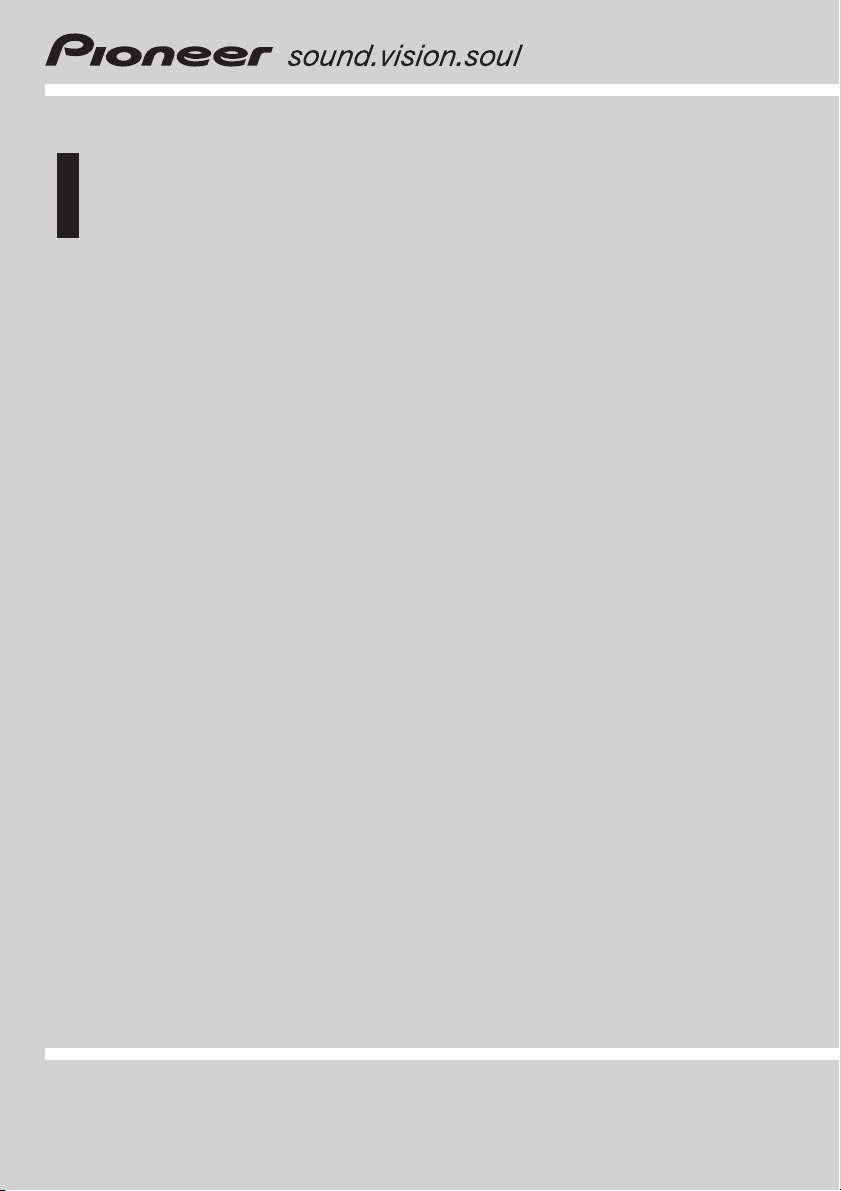
Bedienungsanleitung
AUDIO-HAUPTGERÄT
AXM-P90RS
Deutsch
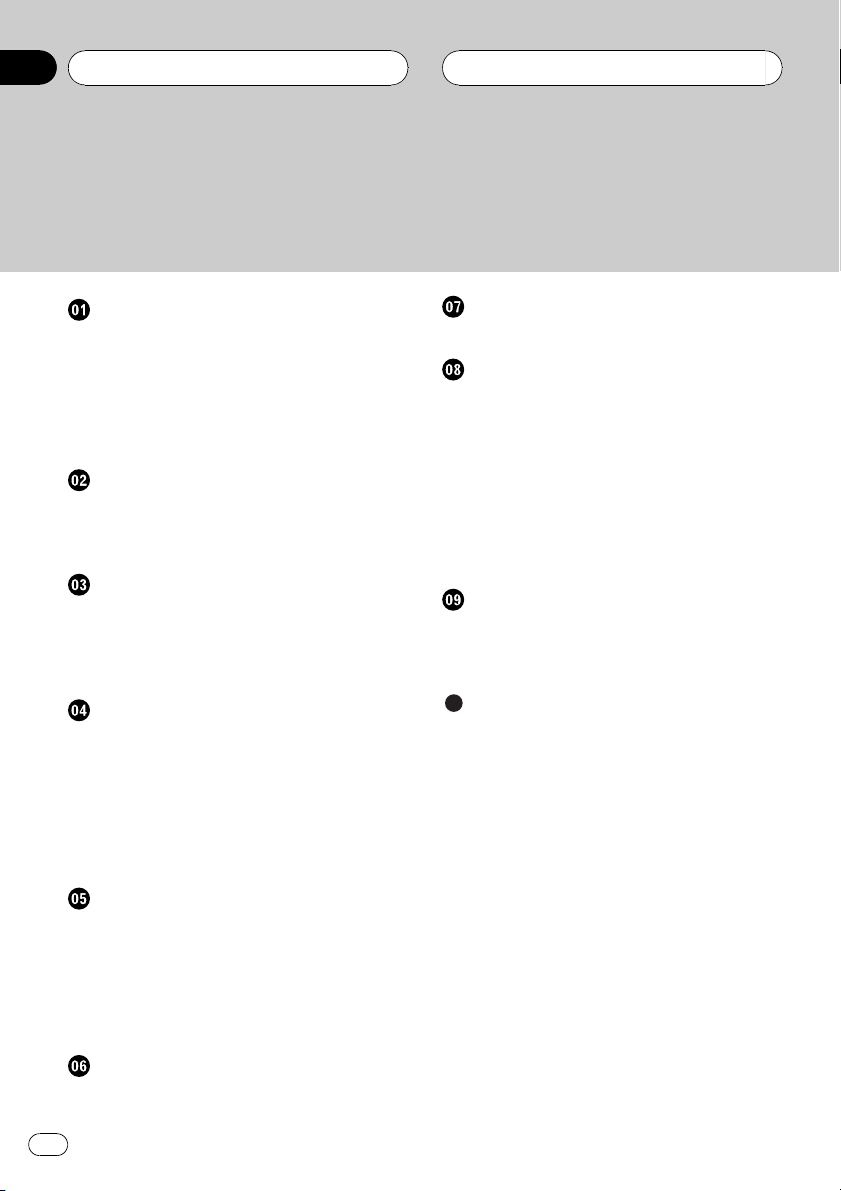
Inhalt
Vielen Dank, dass Sie sich für dieses Pioneer-Produkt
entschieden haben.
Lesen Sie sich diese Bedienungsanleitung bitte aufmerksam durch, um sich mit
der richtigen Bedienungsweise für Ihr Modell vertraut zu machen. Anschließend
sollten Sie die Bedienungsanleitung an einem sicheren Ort griffbereit aufbewahren.
Bevor Sie beginnen
Zu diesem Gerät 3
Unsere Website 4
Im Störungsfall 4
Handhabung und Pflege der
Fernbedienung 4
Zurücksetzen des Mikroprozessors 6
Die einzelnen Teile
Komponenten des Displays 7
Kartenfernbedienung 7
Lenkradfernbedienung 8
Grundlegende Bedienvorgänge
Einschalten des Geräts 9
Wählen einer Programmquelle 9
Regeln der Lautstärke 9
Ausschalten des Geräts 9
Grundeinstellungen
Anpassen der Grundeinstellungen 10
Einstellen der Uhrzeit 10
Anpassen der Display-Gestaltung 11
Anpassen der allgemeinen
Einstellungen 12
Einstellen der Menüsperre 13
Einstellen des Audioprozessors 13
Andere Funktionen
Andere Funktionen 30
Anschlüsse
Anschluss des Stromkabels 32
Anschluss des Audioprozessors 33
Anschluss der IP-BUS-Geräte von
Pioneer 34
Anschluss der AUX-Geräte 35
Wählen des
Eingangskonfigurationsschalters 36
Gebrauch des Lautsprecher/Cinch-
Umwandlungskabels 36
Installation
Installation des Hide-away-Geräts 37
Installation des Displays 38
Installation der Lenkradfernbedienung 42
Zusätzliche Informationen
Fehlerbehebung 45
Technische Daten 46
Verfügbares Zubehör
Wiedergabe von Musiktiteln auf dem
iPod 14
Multi-CD-Player 17
DVD-Player 21
TV-Tuner 25
Zusatzgeräte (AUX) 26
Steuerung des Audiogeräts
Steuerung des Audioprozessors 28
Unterschiede der Audio-Funktionen 28
2
De
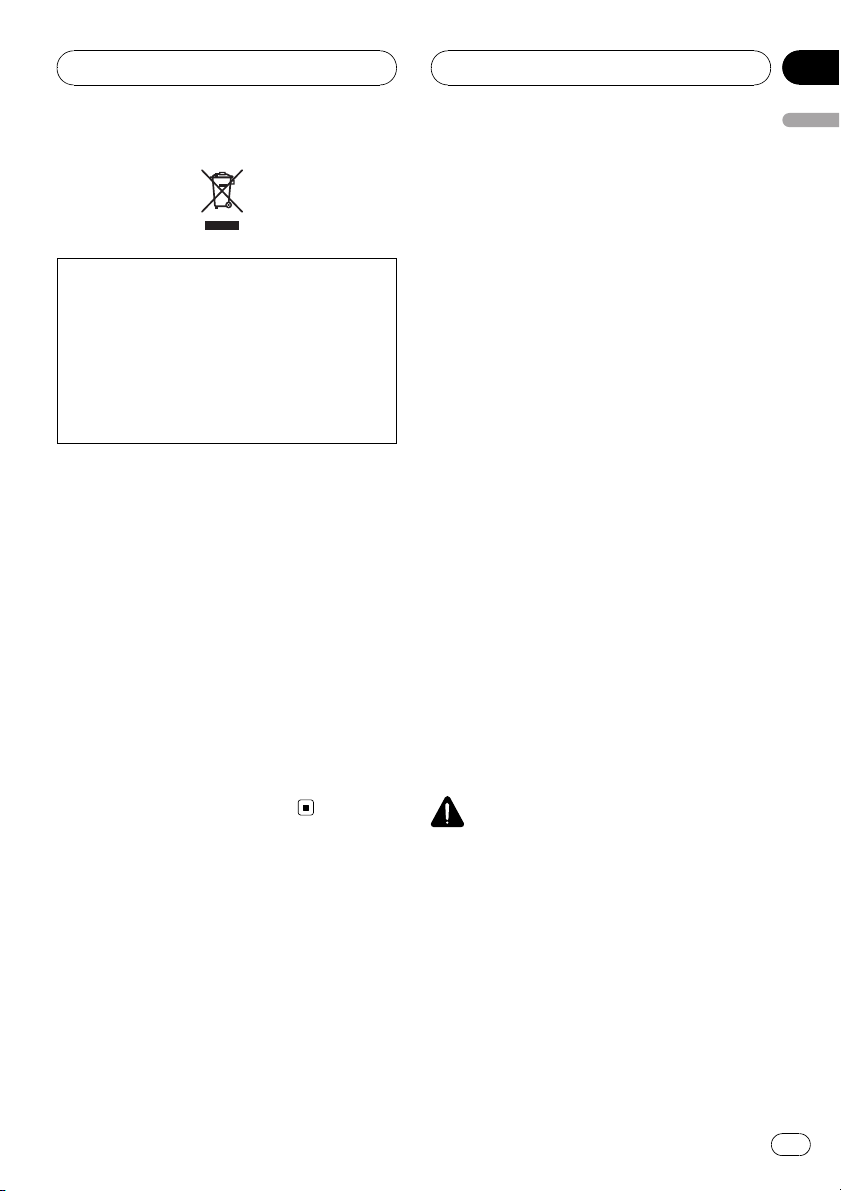
Bevor Sie beginnen
Mischen Sie dieses Produkt, wenn Sie es entsorgen wollen, nicht mit gewöhnlichen Haushaltsabfällen. Es gibt ein getrenntes
Sammelsystem für gebrauchte elektronische
Produkte, über das die richtige Behandlung,
Rückgewinnung und Wiederverwertung
gemäß der bestehenden Gesetzgebung gewährleistet wird.
Privathaushalte in den Mitgliedstaaten der EU,
in der Schweiz und in Norwegen können ihre
gebrauchten elektronischen Produkte kostenfrei bei speziell dafür eingerichteten Sammelstellen abgeben oder zu einem Fachhändler
zurückbringen (sofern sie ein vergleichbares
neues Produkt kaufen).
In den Ländern, die hier nicht aufgeführt sind,
wenden Sie sich hinsichtlich der zu beachtenden Entsorgungsweise bitte an die zuständige
Gemeindeverwaltung.
Auf diese Weise stellen Sie sicher, dass das zu
entsorgende Produkt der erforderlichen Verarbeitung, Rückgewinnung und Wiederverwertung zugeführt wird, und verhindern damit
potenziell negative Auswirkungen auf die Umwelt sowie Gesundheitsschäden.
Zu diesem Gerät
Dieses Gerät ermöglicht die Steuerung eines
Audioprozessors von Pioneer (z. B. RS-A9 oder
DEQ-P90). Durch den Einsatz dieses Geräts
wird der Sound Ihres Kfz-Audiosystems in den
qualitativ hochwertigen Sound des PioneerAudioprozessors umgewandelt, ohne dass
dazu ein CD-Player der ODR- oder ReferenceSerie von Pioneer angeschlossen werden
muss.
Abschnitt
01
Bevor Sie beginnen
Über die im Lieferumfang enthaltene Fernbedienung kann darüber hinaus ein separat erhältliches Produkt von Pioneer gesteuert
werden: Ein DVD-Player (z. B. XDV-P6), ein
Multi-CD-Player, ein iPod-Adapter (z.B. CDIB100B) oder ein TV-Tuner.
! Dieses Gerät unterstützt die Steuerung fünf
anderer Geräte als AUX-Programmquelle.
Folgende Geräte können an dieses Gerät
angeschlossen werden:
— Geräte mit Cinch-Ausgang. Diese Gerä-
te werden als AUX1 Main oder
AUX2 AUX gesteuert.
— Geräte mit Digitalausgang. Diese Geräte
werden als AUX3 Digital gesteuert.
— Geräte mit 3,5 mm Miniklinkenstecker.
Diese Geräte werden als
AUX4 MiniPlug gesteuert.
— Geräte mit IP-BUS von Pioneer. Diese
Geräte werden als AUX5 IP-BUS gesteuert.
! Wenn das Gerät, das Sie als AUX-Gerät an-
schließen möchten, über keinen CinchAusgang verfügt, kann das mitgelieferte
Lautsprecher/Cinch-Umwandlungskabel
verwendet werden. Für detaillierte Informationen hierzu siehe Gebrauch des Lautspre-
cher/Cinch-Umwandlungskabels auf Seite
36.
VORSICHT
! Dieses Gerät darf keinesfalls mit Flüssigkeiten
in Berührung kommen, da dies einen elektrischen Schlag verursachen könnte. Darüber
hinaus kann der Kontakt mit Flüssigkeit eine
Beschädigung des Geräts, Rauchentwicklung
und Überhitzung nach sich ziehen.
! Bewahren Sie diese Anleitung zum Nach-
schlagen stets griffbereit auf.
! Wählen Sie stets eine Lautstärke, bei der Sie
Umgebungsgeräusche noch deutlich wahrnehmen können.
! Setzen Sie dieses Gerät keiner Feuchtigkeit
aus.
De
3
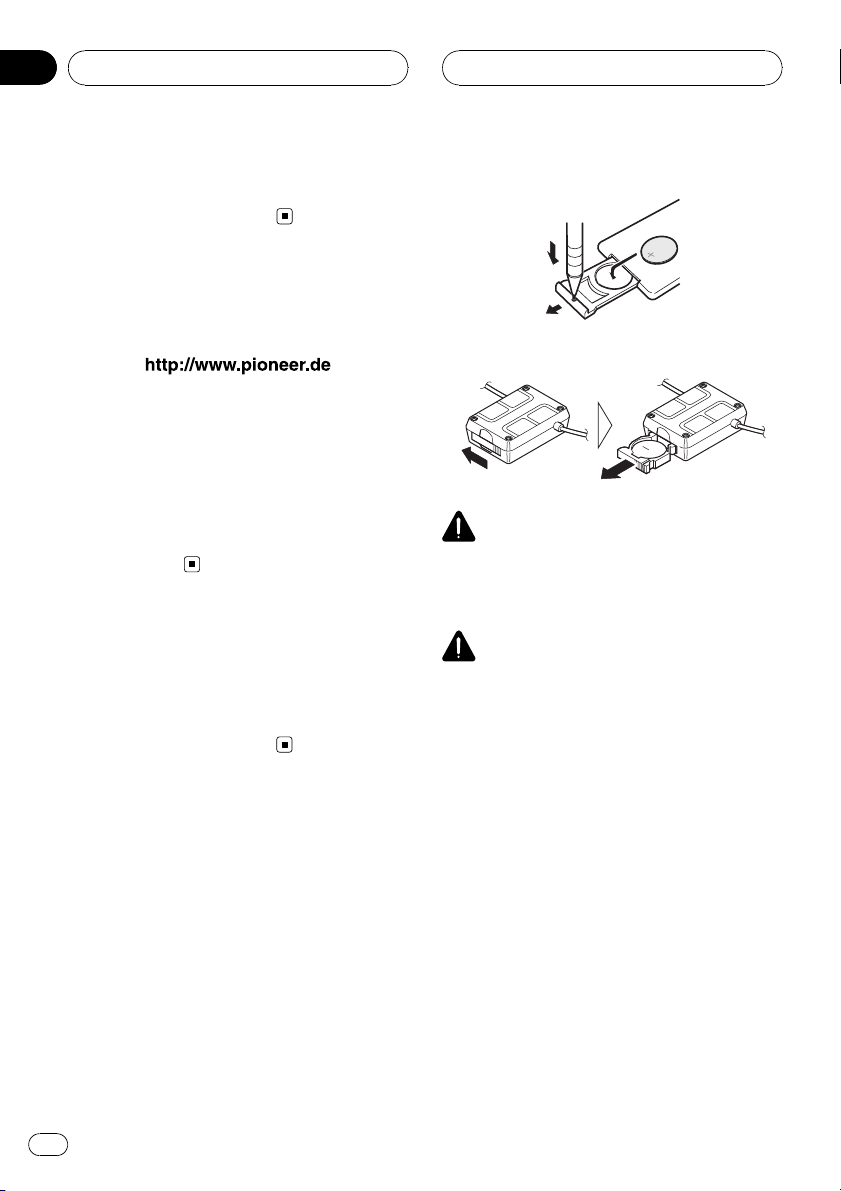
Abschnitt
01
Bevor Sie beginnen
! Bei Entnahme oder Entladung der Batterie
wird der Stationsspeicher gelöscht und muss
neu programmiert werden.
Unsere Website
Besuchen Sie uns auf folgender Website:
! Registrieren Sie Ihr Produkt. Wir speichern
die Detaildaten Ihres Produktkaufs in einer
Datei, sodass wir Ihnen diese Informationen bei Verlust oder Diebstahl des Produkts jederzeit für Ihre Versicherung
bereitstellen können.
! Auf unserer Website finden Sie die jeweils
neuesten Informationen der Pioneer
Corporation.
Im Störungsfall
Sollte dieses Produkt nicht ordnungsgemäß
funktionieren, dann wenden Sie sich bitte an
Ihren Händler oder an die nächstgelegene
Pioneer-Kundendienststelle.
Handhabung und Pflege
der Fernbedienung
Einlegen der Batterie
Ziehen Sie das Fach an der Rückseite der Fernbedienung heraus und legen Sie die Batterie
unter Beachtung der richtigen Positionierung
von Plus- (+) und Minuspol (–) ein.
! Ziehen Sie bei der ersten Verwendung die
aus dem Fach hervorstehende Folie heraus.
Kartenfernbedienung
Lenkradfernbedienung
WARNUNG
Halten Sie die Batterie von Kindern fern. Sollte
eine Batterie verschluckt worden sein, ist unverzüglich ein Arzt aufzusuchen.
VORSICHT
! Verwenden Sie nur eine Lithium-Batterie vom
Typ CR2025 (3 V).
! Nehmen Sie die Batterie heraus, wenn die
Fernbedienung einen Monat oder länger nicht
verwendet wird.
! Wenn die Batterie nicht ordnungsgemäß ein-
gesetzt wird, ist Explosionsgefahr gegeben. Ersetzen Sie die Batterie ausschließlich durch
eine Batterie desselben oder eines vergleichbaren Typs.
! Verwenden Sie bei der Handhabung der Batte-
rie keine Werkzeuge aus Metall.
! Lagern Sie die Batterie nicht zusammen mit
Gegenständen aus Metall.
! Falls die Batterie auslaufen sollte, reinigen Sie
die Fernbedienung vollständig und setzen Sie
eine neue Batterie ein.
! Halten Sie sich für die Entsorgung verbrauch-
ter Batterien an die in Ihrem Land geltenden
gesetzlichen Bestimmungen und Vorschriften
der Umweltämter.
4
De
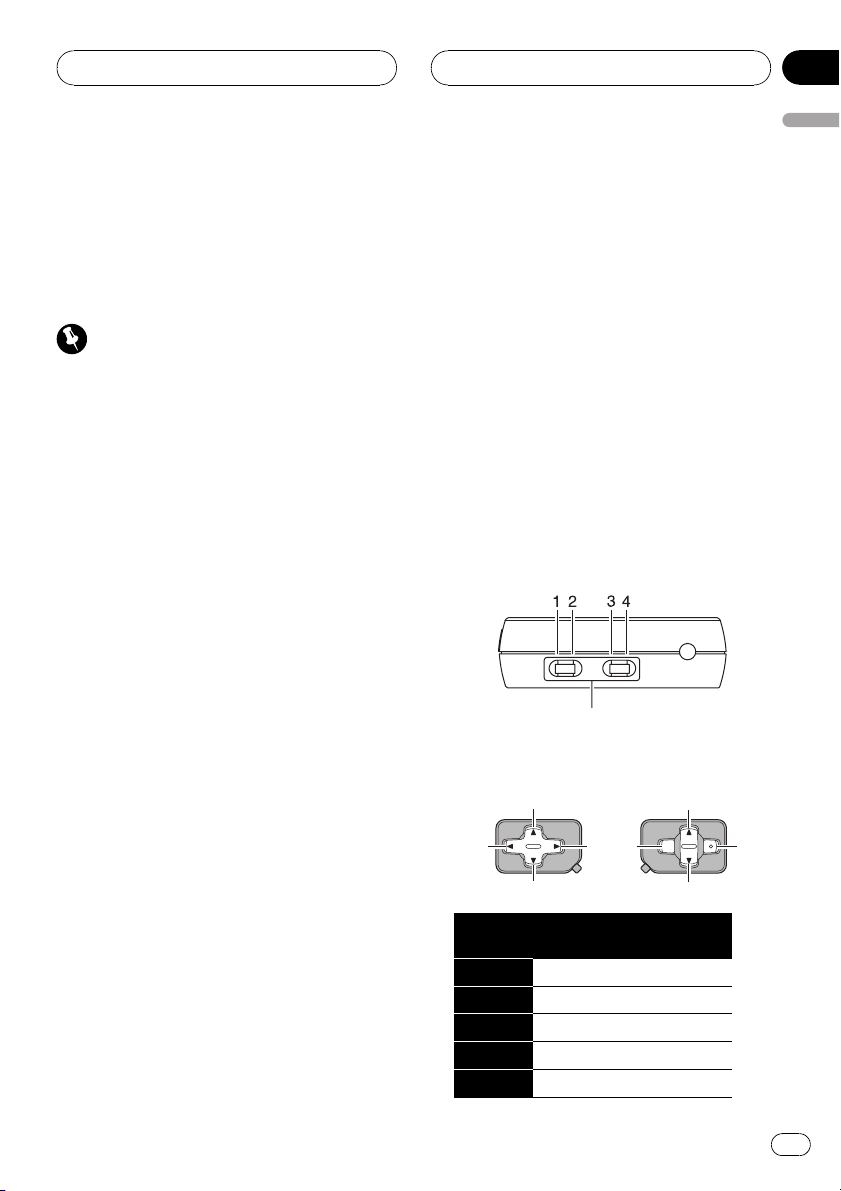
4
8
Bevor Sie beginnen
Abschnitt
01
Bevor Sie beginnen
! Achten Sie immer genau darauf, dass Sie die
Batterie richtig einlegen, d. h. dass Plus- (+)
und Minuspol (–) in die richtige Richtung weisen.
Gebrauch der Fernbedienung
Wichtig
! Bewahren Sie die Fernbedienung nicht bei
hohen Temperaturen und direktem Sonnenlicht auf.
! Lassen Sie die Fernbedienung nicht auf den
Boden fallen, wo sie unter der Bremse oder
dem Gaspedal eingeklemmt werden könnte.
! Sollte eines der folgenden Probleme auftreten,
dann schalten Sie das Gerät sofort aus und
wenden Sie sich an den Fachhändler, bei dem
Sie das Gerät erworben haben:
— Aus dem Gerät tritt Rauch aus.
— Am Gerät ist ein ungewöhnlicher Geruch
festzustellen.
— Ein Fremdkörper ist in das Gerät einged-
rungen.
— Es wurde Flüssigkeit über oder in das
Gerät geschüttet.
Wenn Sie das Gerät in diesen Fällen weiterverwenden, ohne das vorliegende Problem zu beheben, kann es zu einer schwerwiegenden
Beschädigung des Geräts und dadurch zu
schweren Unfällen oder Feuer kommen.
! Zerlegen Sie dieses Gerät nicht in seine Ein-
zelteile und verändern Sie es nicht. Das könnte eine Funktionsstörung zur Folge haben.
! Bedienen Sie dieses Gerät nicht während der
Steuerung Ihres Fahrzeugs, da Sie dadurch
einen Unfall verursachen könnten.
! Wenn sich die Bedienung des Geräts während
des Fahrens nicht umgehen lässt, wenden Sie
Ihren Blick nicht vom Straßenverkehr ab, um
jedes Unfallrisiko zu vermeiden.
! Die Lenkradfernbedienung darf nicht ungesi-
chert (d. h. ohne geeignete Befestigung) im
Auto angebracht werden. Beim Anhalten oder
Wenden des Wagens könnte das Gerät auf
den Boden fallen. Wenn es unter das Bremspedal gerät, kann dadurch die Verwendung
der Bremse beeinträchtigt werden, was
schwere Folgen nach sich ziehen kann. Befestigen Sie die Lenkradfernbedienung deshalb
stets sicher am Lenkrad.
Kartenfernbedienung
! Halten Sie die Fernbedienung in Richtung
Fernbedienungssensor, um die Funktionen
bedienen zu können.
! In direktem Sonnenlicht funktioniert die
Fernbedienung möglicherweise nicht ordnungsgemäß.
Lenkradfernbedienung
! Die Zuweisung der Fernbedienungstasten
kann über den DIP-Schalter geändert werden.
DIP-Schalter
! Zuweisungstabelle der Fernbedienungsta-
sten
2
1
DIPSchalter
1 cd
2 ba
3 da
4 ab
5 ATT ATT
3
1-3
1-4
6
5
2-3
2-4
7
5
De
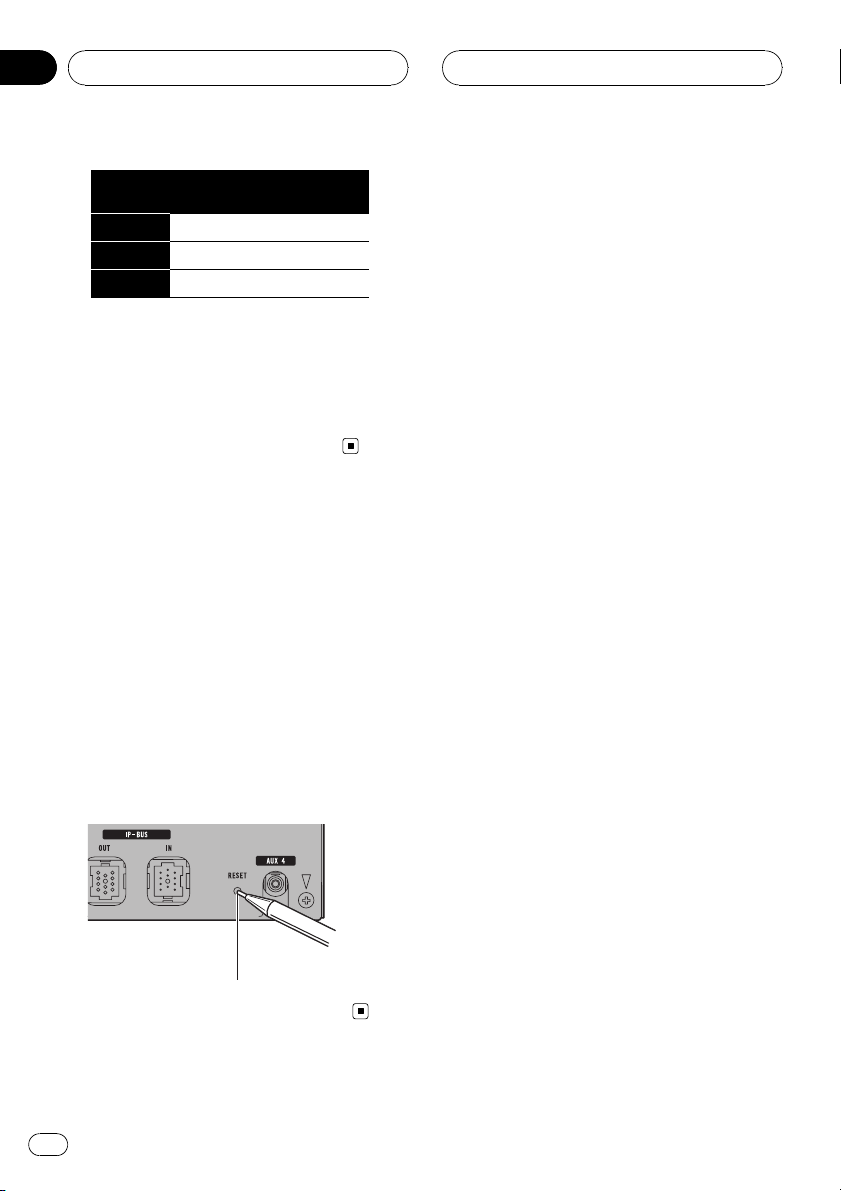
Abschnitt
01
Bevor Sie beginnen
DIPSchalter
6 VOLUME (–) VOLUME (+)
7 SOURCE SOURCE
8 VOLUME (+) VOLUME (–)
1-3
1-4
2-3
2-4
! Wenn der DIP-Schalter auf 1-3 oder 2-3 ge-
setzt wird, ermöglicht die Lenkradfernbedienung die Steuerung dieses Geräts.
! Wenn der DIP-Schalter auf 1-4 oder 2-4 ge-
setzt wird, kann die Lenkradfernbedienung
ganz allgemein zur Steuerung eines
Pioneer-Geräts verwendet werden.
Zurücksetzen des
Mikroprozessors
Der Mikroprozessor muss in folgenden Fällen
zurückgesetzt werden:
! Vor der ersten Verwendung dieses Geräts
nach der Installation
! Bei einer Betriebsstörung des Geräts
! Bei Anzeige ungewöhnlicher oder eindeu-
tig falscher Meldungen auf dem Display
% Drücken Sie RESET mit Hilfe eines Kugelschreibers oder eines anderen spitz zulaufenden Gegenstands.
Taste RESET
6
De
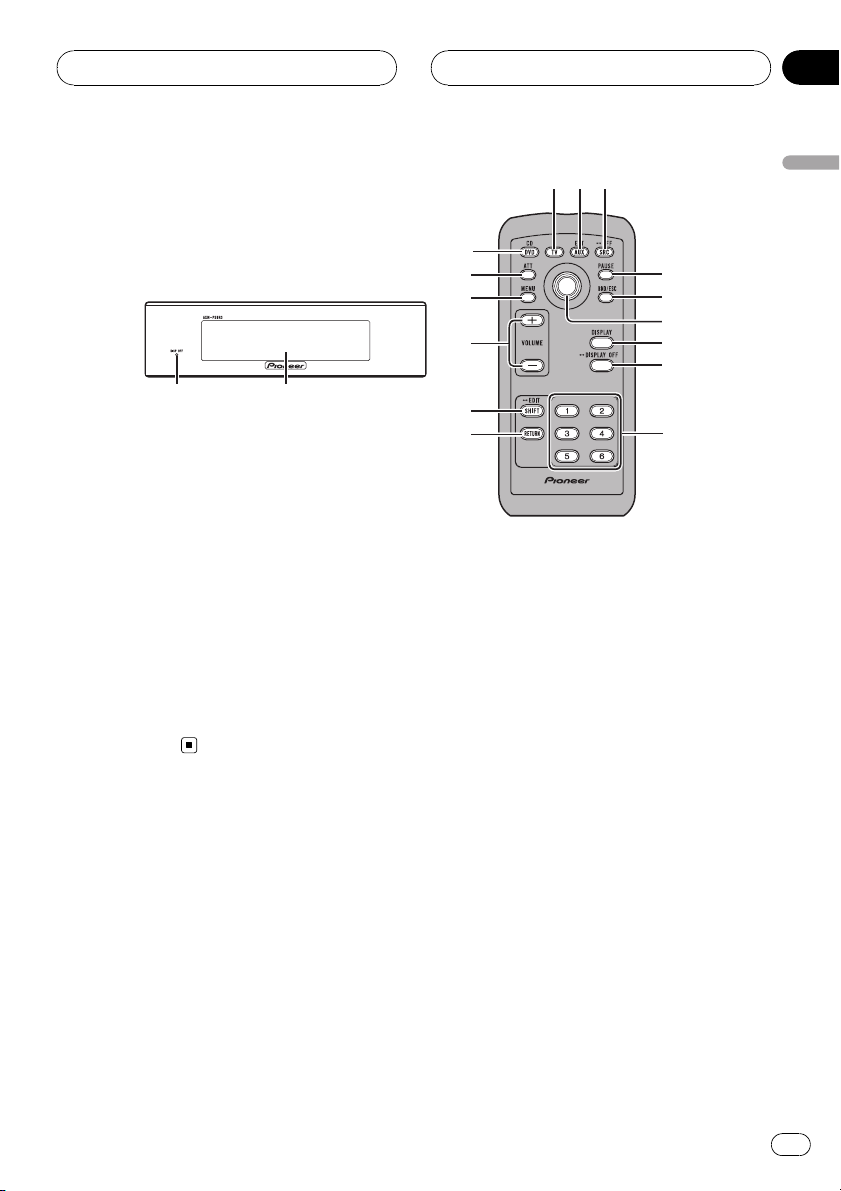
1
234
5
6
7
8
9
a
b
c
d
e
f
Die einzelnen Teile
21
Abschnitt
02
Die einzelnen Teile
Komponenten des Displays
1 „Display Aus“-Anzeige
Leuchtet auf, wenn die Displayanzeige ausgeschaltet wird.
2 Informationsdisplay
Anzeige von Informationen zu jeder angeschlossenen Quelle und deren
Einstellungen.
Kartenfernbedienung
1 Taste CD/DVD
Zur Wahl der Programmquelle iPod (iPod),
Multi CD (CD-Player) oder DVD (DVD-
Player).
2 Taste TV
Zur Wahl der Programmquelle TV (TV).
3 Taste AUX/EXT
Zur Wahl der Programmquelle AUX (AUX)
oder External (Extern).
4 Taste SOURCE
Drücken, um alle verfügbaren Programmquellen zu durchlaufen. Drücken und gedrückt halten, um die Programmquelle
auszuschalten.
5 Taste PAUSE
Zum Ein- oder Ausschalten der Pause.
6 Taste BAND
Zur Wahl eines der zwei TV-Bänder und zur
Aufhebung des Funktionssteuermodus.
7 Multifunktionsschalter
Bewegen, um eine manuelle Suchlaufabstimmung, einen Schnellvorlauf, Rücklauf
oder Titelsuchlauf durchzuführen. Dient
auch der Steuerung von Funktionen.
Klicken und gedrückt halten, um zwischen
der normalen Wiedergabeanzeige und dem
Bildschirm der Menüeinstellung umzuschalten.
7
De
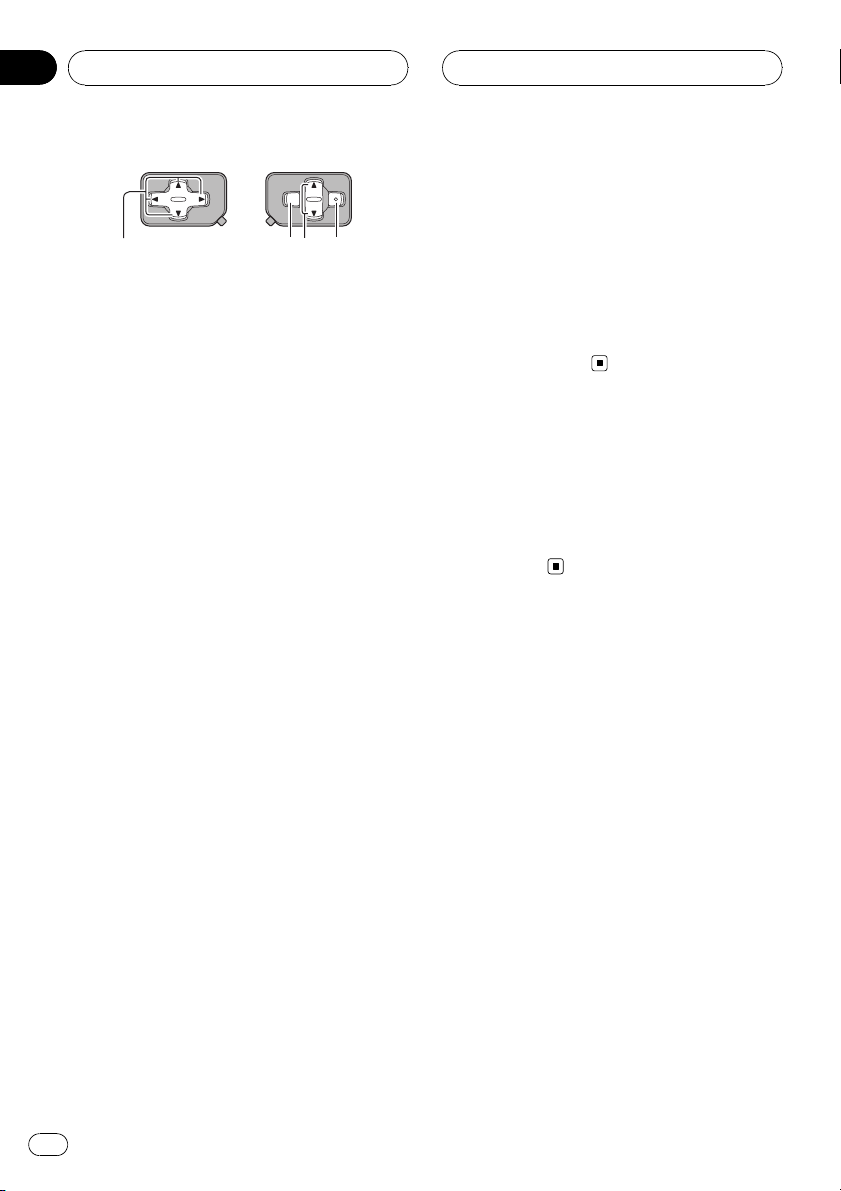
g df 4
Abschnitt
02
Die einzelnen Teile
! Das Klicken und Gedrückt halten mit
8 Taste DISPLAY
Drücken, um verschiedene Informationen
zum jeweils gewählten Kanal anzuzeigen.
Drücken und gedrückt halten, um zum Bildschirm der Scrolling-Einstellung umzuschalten.
dem Multifunktionsschalter entspricht
dem Öffnen bzw. Schließen der Abdekkung der Fernbedienung (siehe Beschreibung in der Bedienungsanleitung des
Audioprozessors). Weitere Einzelheiten
hierzu finden Sie in der Anleitung des
Audioprozessors.
e Taste MENU
Zum Durchlaufen der Audio-Menüs: Main
(Hauptmenü), Equalizer (Equalizer-Menü)
oder Network (Netzwerkmenü).
f Taste ATT
Drücken, um die Lautstärke direkt um etwa
90% zu reduzieren. Durch erneutes Drücken
der Taste wird die ursprüngliche Lautstärke
wiederhergestellt.
Lenkradfernbedienung
g Tasten a/b/c/d
Für manuelle Suchlaufabstimmung,
Schnellvorlauf, Rücklauf und Titelsuchlauf.
Dient auch der Steuerung von
Funktionen.
9 Taste DISPLAY OFF
Drücken und gedrückt halten, um die Display-Anzeige im Hinblick auf eine Geräuschreduzierung ein- oder auszuschalten.
a Tasten FUNC 1 bis FUNC 6
Zur Wahl und Steuerung von Funktionen.
b Taste RETURN
Zum Umschalten vom Bildschirm der Detail- zum Bildschirm der Menüeinstellung.
c Taste SHIFT
Zum Umschalten vom Bildschirm der
Menü- zum Bildschirm der Detaileinstellung.
d Tasten VOLUME
Zur schrittweisen Erhöhung oder Verminderung der Lautstärke.
8
De
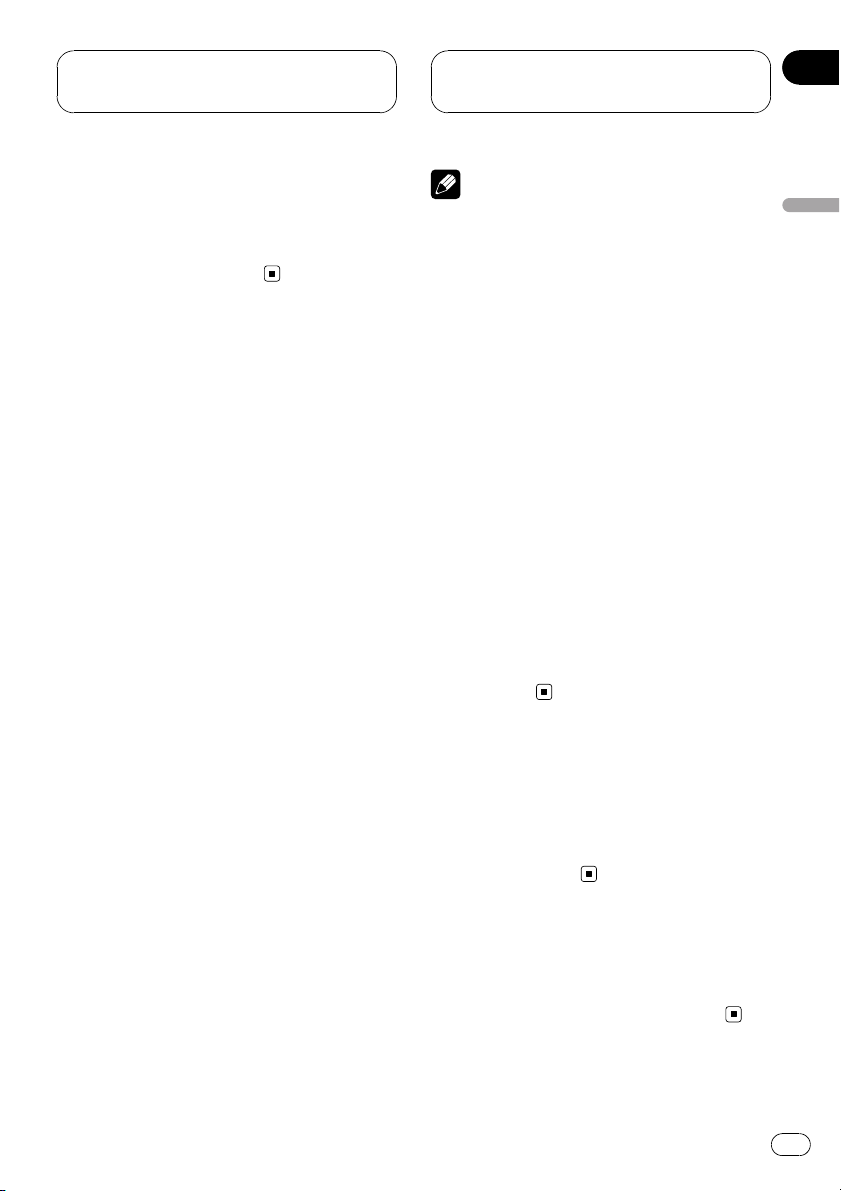
Grundlegende
Bedienvorgänge
Abschnitt
03
Einschalten des Geräts
% Drücken Sie SOURCE, um das Gerät einzuschalten.
Das Gerät wird durch die Wahl einer Programmquelle eingeschaltet.
Wählen einer Programmquelle
% Drücken Sie SOURCE, um eine Programmquelle zu wählen.
Durch wiederholtes Drücken von SOURCE
wird zwischen den folgenden Programmquellen umgeschaltet:
TV (TV)—S-DVD (DVD-Player/Multi-DVDPlayer)—Multi CD (Multi-CD -Player)—iPod
(iPod)—External (Externes Gerät 1)—
External (Externes Gerät 2)—AUX1 Main
(AUX1)—AUX2 AUX (AUX2)—AUX3 Digital
(AUX3)—AUX4 MiniPlug (AUX4)—
AUX5 IP-BUS (AUX5)
% Drücken Sie CD/DVD, TV oder
AUX/EXT, um eine Programmquelle zu
wählen.
Durch wiederholtes Drücken dieser Tasten
wird zwischen den folgenden Programmquellen umgeschaltet:
! CD/DVD:
S-DVD (DVD-Player/Multi-DVD-Player)—
Multi CD (Multi-CD-Player)—iPod (iPod)—
Programmquellen Aus
! TV:
Television (TV)—Programmquellen Aus
! AUX/EXT:
External (Externes Gerät 1)—External (Ex-
ternes Gerät 2)—AUX1 Main (AUX1)—
AUX2 AUX (AUX2)—AUX3 Digital (AUX3)
—AUX4 MiniPlug (AUX4)—AUX5 IP-BUS
(AUX5)—Programmquelle Aus
Hinweise
! In den folgenden Fällen ändert sich die Ton-
programmquelle nicht:
— Wenn für die gewählte Programmquelle
kein entsprechendes Gerät angeschlossen
wurde.
— Wenn in den Multi-CD-Player kein Magazin
eingeführt wurde.
— Wenn in den Multi-DVD-Player kein Maga-
zin eingeführt wurde.
— Wenn keine Disc in den DVD-Player einge-
legt wurde.
— Wenn AUX (Zusatz-Eingang) ausgeschaltet
ist (siehe Seite 12).
! Der Begriff “Externes Gerät” bezieht sich auf
ein Pioneer-Produkt (z.B. ein noch in der Entwicklung befindliches Gerät), das zwar als
Programmquelle nicht kompatibel ist, dessen
Hauptfunktionen jedoch mit diesem Gerät gesteuert werden können. Dieses Gerät ermöglicht die Steuerung zwei externer Geräte. Sind
zwei externe Geräte angeschlossen, dann werden sie von diesem Gerät automatisch als externes Gerät 1 und externes Gerät 2
identifiziert.
Regeln der Lautstärke
% Mit VOLUME wird die Lautstärke eingestellt.
Zur schrittweisen Erhöhung oder Verminderung der Lautstärke.
Ausschalten des Geräts
% Drücken und halten Sie SOURCE gedrückt, bis sich das Gerät ausschaltet.
Grundlegende Bedienvorgänge
De
9
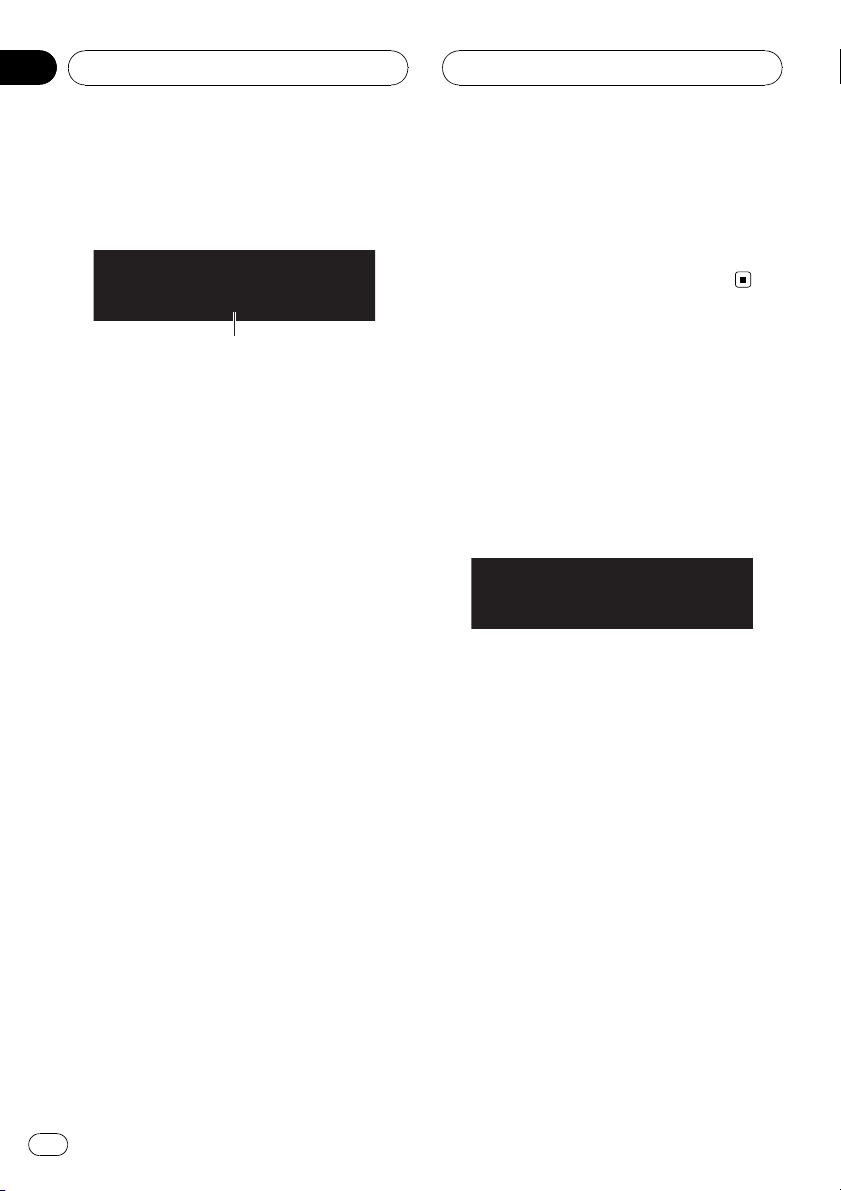
1
Abschnitt
04
Grundeinstellungen
Anpassen der
Grundeinstellungen
In den Grundeinstellungen können Sie im Hinblick auf eine optimale Leistung des Geräts
verschiedene Systemeinstellungen bedarfsgerecht anpassen.
1 Bildschirm der Grundeinstellungen
Zeigt Namen und Status der Funktionen an.
1 Drücken und halten Sie SOURCE gedrückt, bis sich das Gerät ausschaltet.
# Auch durch Drücken von CD/DVD, TV oder
AUX/EXT kann das Gerät ausgeschaltet werden.
2 Drücken Sie SHIFT, um das Display für
die Grundeinstellungen anzuzeigen.
Im Bildschirm der Grundeinstellungen stehen
die Menüs der Zeit-, Display- und allgemeinen
Einstellungen sowie die Menüsperre zur Auswahl.
3 Drücken Sie FUNC 1 bis FUNC 5, um die
gewünschte Einstellung zu wählen.
FUNC 1: Zum Umschalten auf das Menü der
Zeiteinstellung (Einstellen der Uhrzeit auf Seite
10)
FUNC 2: Zum Umschalten auf das Menü der
Display-Einstellung (Anpassen der Display-Ge-
staltung auf Seite 11)
FUNC 3: Zum Umschalten auf das Menü der
allgemeinen Einstellungen (Anpassen der all-
gemeinen Einstellungen auf Seite 12)
FUNC 4: Zum Ein- oder Ausschalten der Menüsperre (Einstellen der Menüsperre auf Seite
13)
FUNC 5: Zum Umschalten auf das Menü für
die Einstellungen des Audioprozessors (Ein-
stellen des Audioprozessors auf Seite 13)
4 Drücken Sie BAND, um das Display für
die Grundeinstellungen zu verlassen.
Einstellen der Uhrzeit
Halten Sie sich an die nachfolgenden Anweisungen, um die Uhrzeit einzustellen.
Umschalten zur Zeiteinstellung
% Drücken Sie FUNC 1 in den Grundeinstellungen.
Der Bildschirm der Zeiteinstellung wird angezeigt, in dem Sie die Uhrzeit einstellen können.
Einstellen der Uhrzeit
1 Bewegen Sie den Multifunktionsschalter, um den Teil der Zeitanzeige zu wählen,
der eingestellt werden soll.
Durch Bewegen des Multifunktionsschalters
nach links oder rechts wird jeweils ein Teil der
Zeitanzeige gewählt:
Stunde—Minute
10
De
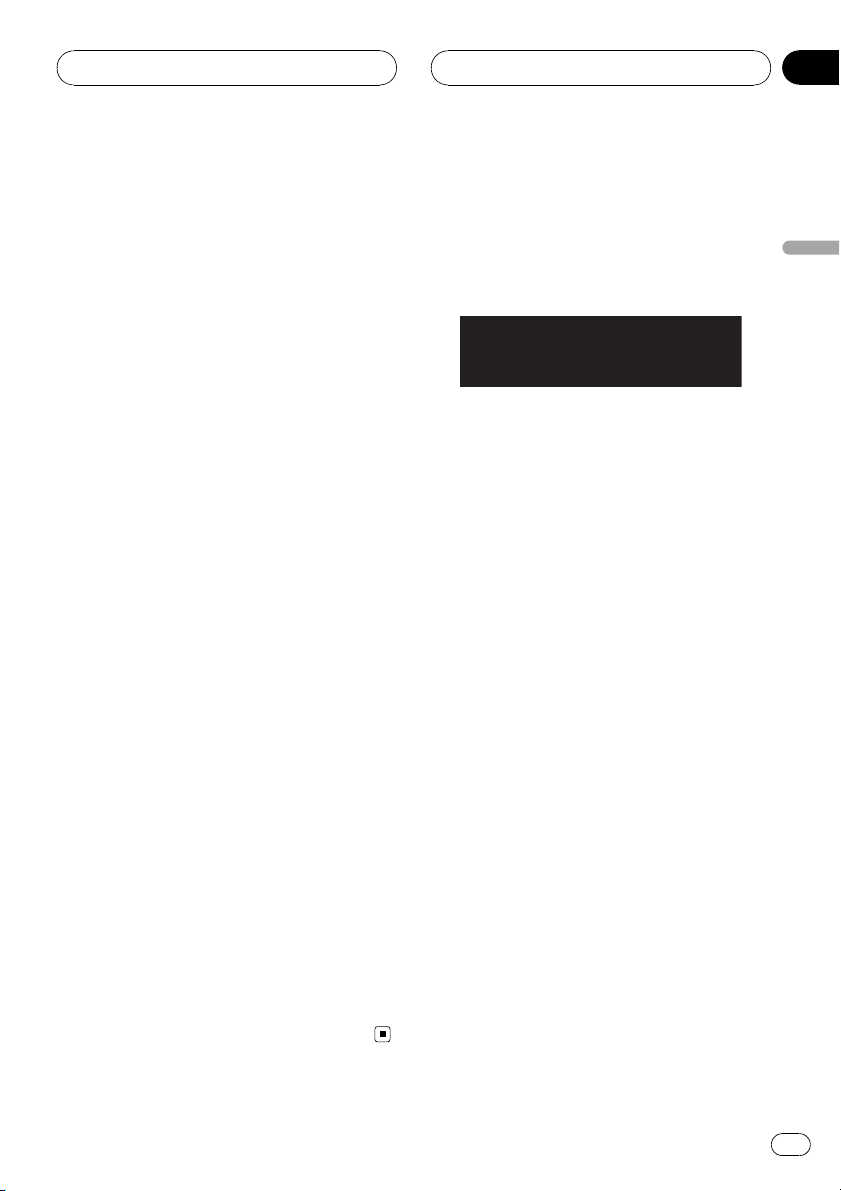
Grundeinstellungen
Abschnitt
04
2 Bewegen Sie den Multifunktionsschalter, um die Zeitanzeige anzupassen.
Wenn Sie den Multifunktionsschalter nach
oben bewegen, wird der gewählte Teil der Zeitanzeige (Stunden oder Minuten) erhöht.
Durch Bewegen des Multifunktionsschalters
nach unten wird der gewählte Teil der Zeitanzeige (Stunden oder Minuten) vermindert.
Einstellen der Uhrzeit nach dem
Zeitsignal
% Drücken Sie FUNC 2 im Bildschirm der
Zeiteinstellung.
Durch Drücken von FUNC 2 wird der Minutenteil der Zeitanzeige zurückgesetzt.
Bei 00 bis 29 werden die Minuten abgerundet.
(Beispiel: 10:18 wird zu 10:00.)
Bei 30 bis 59 werden die Minuten aufgerundet. (Beispiel: 10:36 wird zu 11:00.)
Ein- oder Ausschalten der
Standby-Zeitanzeige
Bei eingeschalteter Standby-Zeitanzeige wird
im Display die Uhrzeit angezeigt, wenn die
Programmquellen ausgeschaltet sind.
% Drücken Sie FUNC 1 im Bildschirm der
Zeiteinstellung.
Durch wiederholtes Drücken von FUNC 1 wird
die Zeitanzeige im Display ein- oder ausgeschaltet.
Rückkehr zu den
Grundeinstellungen
% Drücken Sie RETURN.
Durch Drücken von RETURN kehren Sie zum
Bildschirm der Grundeinstellungen zurück.
Anpassen der DisplayGestaltung
Umschalten zur Display-Einstellung
% Drücken Sie FUNC 2 in den Grundeinstellungen.
Der Bildschirm der Display-Einstellung wird
angezeigt, in dem Sie das Display wunschgemäß einstellen können.
Einstellen der Helligkeit
Sie können die Helligkeit des Displays einstellen.
% Bewegen Sie den Multifunktionsschalter, um die Helligkeit einzustellen.
Durch Bewegen des Multifunktionsschalters
nach links oder rechts wird die Helligkeit erhöht oder vermindert.
Umschalten der DimmerEinstellung
Um zu vermeiden, dass das Display bei Dunkelheit zu hell wird, blendet es automatisch
ab, wenn die Scheinwerfer des Wagens eingeschaltet werden. Dieser Dimmer kann
wunschgemäß ein- oder ausgeschaltet werden.
% Drücken Sie FUNC 1 im Bildschirm der
Display-Einstellung.
Durch wiederholtes Drücken von FUNC 1 wird
der Dimmer ein- oder ausgeschaltet.
Grundeinstellungen
De
11
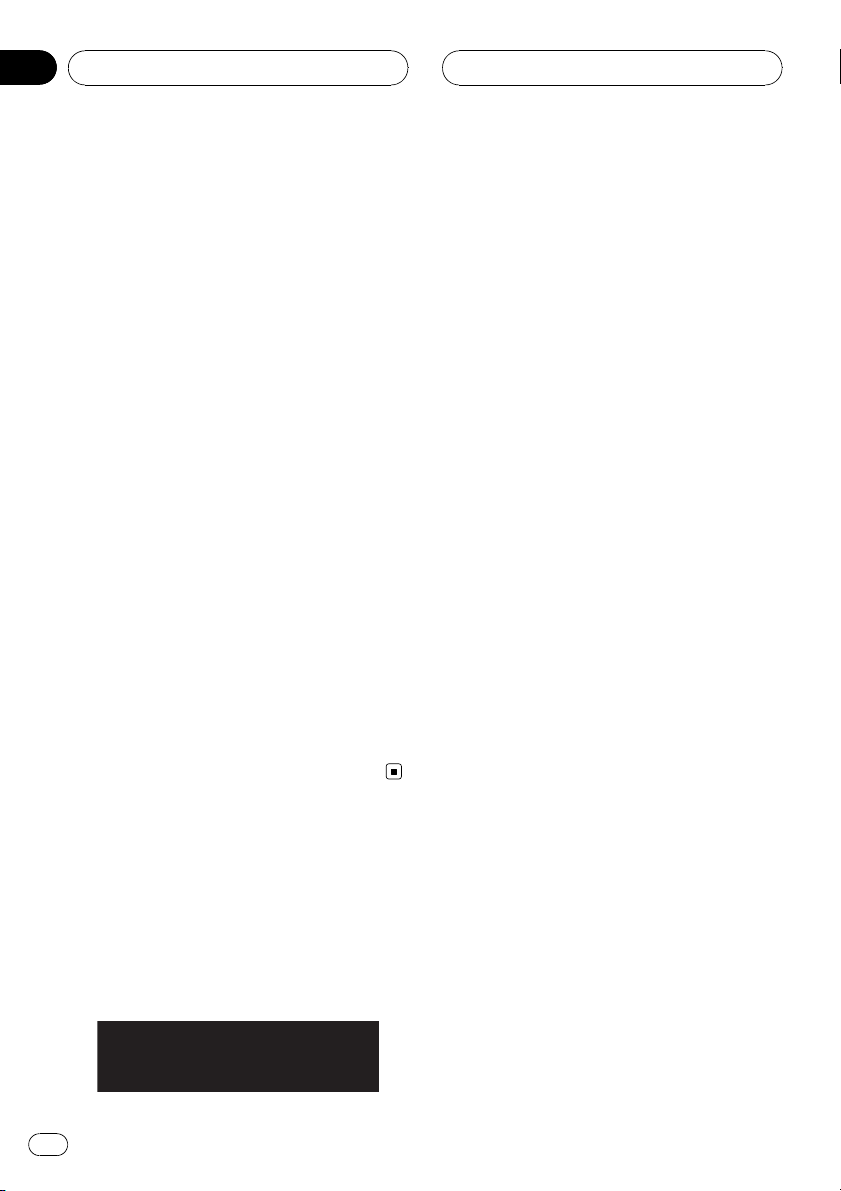
Abschnitt
04
Grundeinstellungen
Wählen des Hintergrundmusters
Sie können für den Display-Hintergrund ein
Muster wählen.
% Drücken Sie FUNC 2 im Bildschirm der
Display-Einstellung.
Durch wiederholtes Drücken von FUNC 2 wird
das Display-Hintergrundmuster gewechselt.
Umschalten des Rücklauf-Modus
Wenn innerhalb von 30 Sekunden kein Bedienungsschritt vorgenommen wird, fangen die
Bildschirmanzeigen an zurückzulaufen und
laufen dann kontinuierlich alle 10 Sekunden
weiter zurück.
% Drücken Sie FUNC 3 im Bildschirm der
Display-Einstellung.
Durch wiederholtes Drücken von FUNC 3 wird
der Rücklauf-Modus ein- oder ausgeschaltet.
Rückkehr zu den
Grundeinstellungen
% Drücken Sie RETURN.
Durch Drücken von RETURN kehren Sie zum
Bildschirm der Grundeinstellungen zurück.
Der Bildschirm der allgemeinen Einstellungen
wird angezeigt, in dem Sie die allgemeinen
Einstellungen bedarfsgerecht anpassen können.
Umschalten der AUX-Einstellung
Mit diesem Gerät können bis zu fünf zusätzliche Geräte gesteuert werden. Die Einstellung
jedes einzelnen Zusatzgeräts muss separat aktiviert werden, damit das entsprechende Zusatzgerät an dieses Gerät angeschlossen und
verwendet werden kann. Aus diesem Grund
müssen Sie vor der Verwendung von Zusatzgeräten zuerst diese Einstellung entsprechend
anpassen.
1 Drücken Sie FUNC 1 im Bildschirm der
allgemeinen Einstellungen.
Der Bildschirm der AUX-Einstellung wird angezeigt, in dem Sie die AUX-Einstellung bedarfsgerecht vornehmen können.
2 Drücken Sie die Taste (FUNC 1 bis
FUNC 5), die dem Zusatzgerät zugewiesen
wurde.
Durch wiederholtes Drücken der Taste
(FUNC 1 bis FUNC 5) wird das Zusatzgerät unabhängig ein- oder ausgeschaltet.
Anpassen der allgemeinen
Einstellungen
Umschalten zu den
allgemeinen Einstellungen
% Drücken Sie FUNC 3 in den Grundeinstellungen.
12
De
Einstellen der Batteriespannungsanzeige
Gibt die Batteriespannung an.
! Die angezeigte Spannung kann sich von
der tatsächlich vorliegenden Spannung unterscheiden.
% Drücken Sie FUNC 2 im Bildschirm der
allgemeinen Einstellungen.
Durch wiederholtes Drücken von FUNC 2 wird
die Anzeige der Batteriespannung ein- oder
ausgeschaltet.
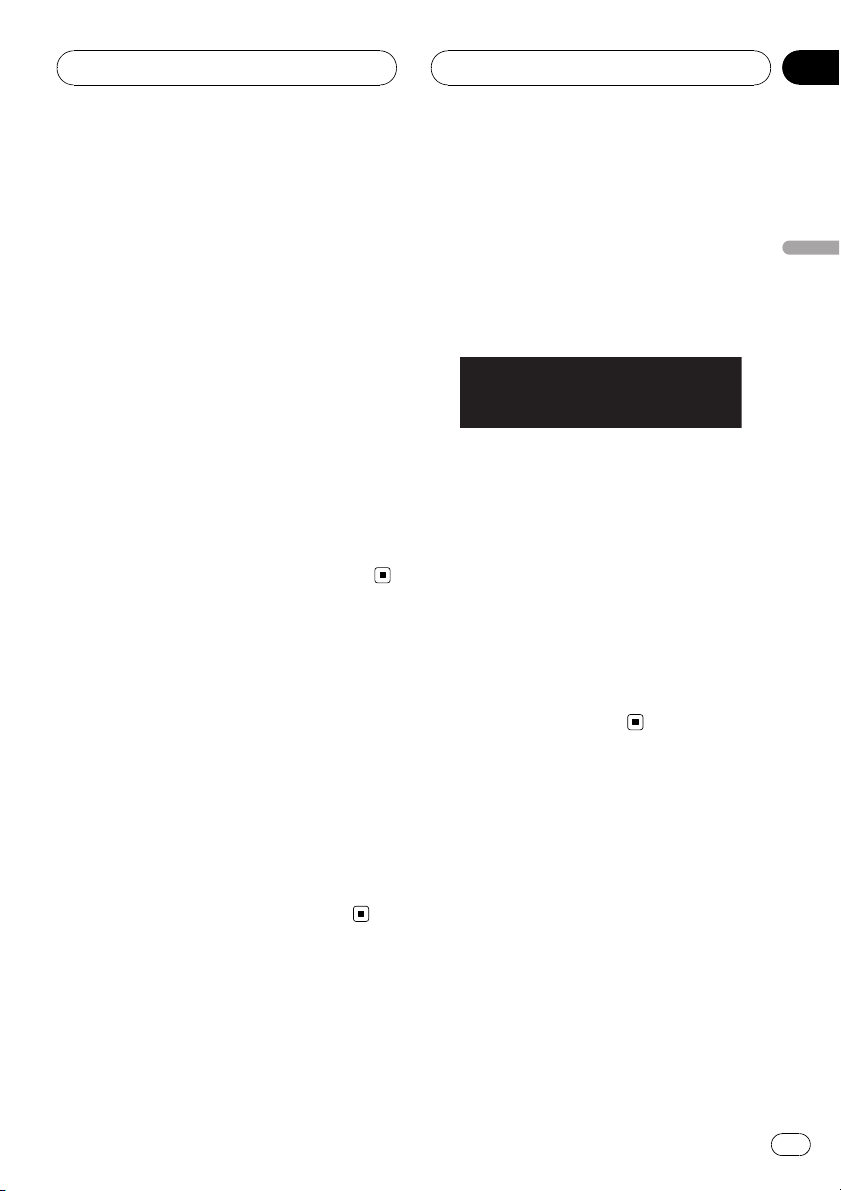
Grundeinstellungen
Abschnitt
04
Einstellen des Bestätigungstons
Der kurze Signalton, der bei der Bedienung
dieses Geräts ausgegeben wird, kann einoder ausgeschaltet werden.
! Diese Funktion ist nur wirksam, wenn der
Fernbedienungssensor installiert wurde.
% Drücken Sie FUNC 3 im Bildschirm der
allgemeinen Einstellungen.
Durch wiederholtes Drücken von FUNC 3 wird
die Ausgabe des Bestätigungstons ein- oder
ausgeschaltet.
Rückkehr zu den
Grundeinstellungen
% Drücken Sie RETURN.
Durch Drücken von RETURN kehren Sie zum
Bildschirm der Grundeinstellungen zurück.
Einstellen der Menüsperre
Durch die Menüsperre kann eine erneute Änderung der Audioeinstellungen verhindert werden. Bei eingeschalteter Menüsperre sind alle
Audioeinstellungen deaktiviert.
Audioprozessor angepasst werden. Stellen Sie
vor dem Gebrauch dieses Systems diese Funktion ordnungsgemäß ein.
Einstellen des Audioprozessors
1 Drücken Sie FUNC 5 im Bildschirm für
die Grundeinstellungen.
Der Bildschirm der Audioprozessor-Einstellung wird angezeigt, in dem Sie die Audioprozessor-Einstellungen bedarfsgerecht
vornehmen können.
2 Drücken Sie FUNC 1 bis FUNC 4, um den
angeschlossenen Audioprozessor auszuwählen.
! DEQ: Wenn DEQ-P90 angeschlossen ist
! A9: Wenn RS-A9 angeschlossen ist
! P90: Wenn RS-P90 angeschlossen ist
! P70: Wenn RS-P70x (
— Der Audioprozessor RS-P70x (
in Japan erhältlich.
II
) angeschlossen ist
II
) ist nur
Grundeinstellungen
Einstellen der Menüsperre
% Drücken Sie FUNC 4 in den Grundeinstellungen.
Durch wiederholtes Drücken von FUNC 4 wird
die Menüsperre ein- oder ausgeschaltet.
Einstellen des
Audioprozessors
Damit dieses System einwandfrei funktioniert,
muss dieses Gerät an den angeschlossenen
De
13
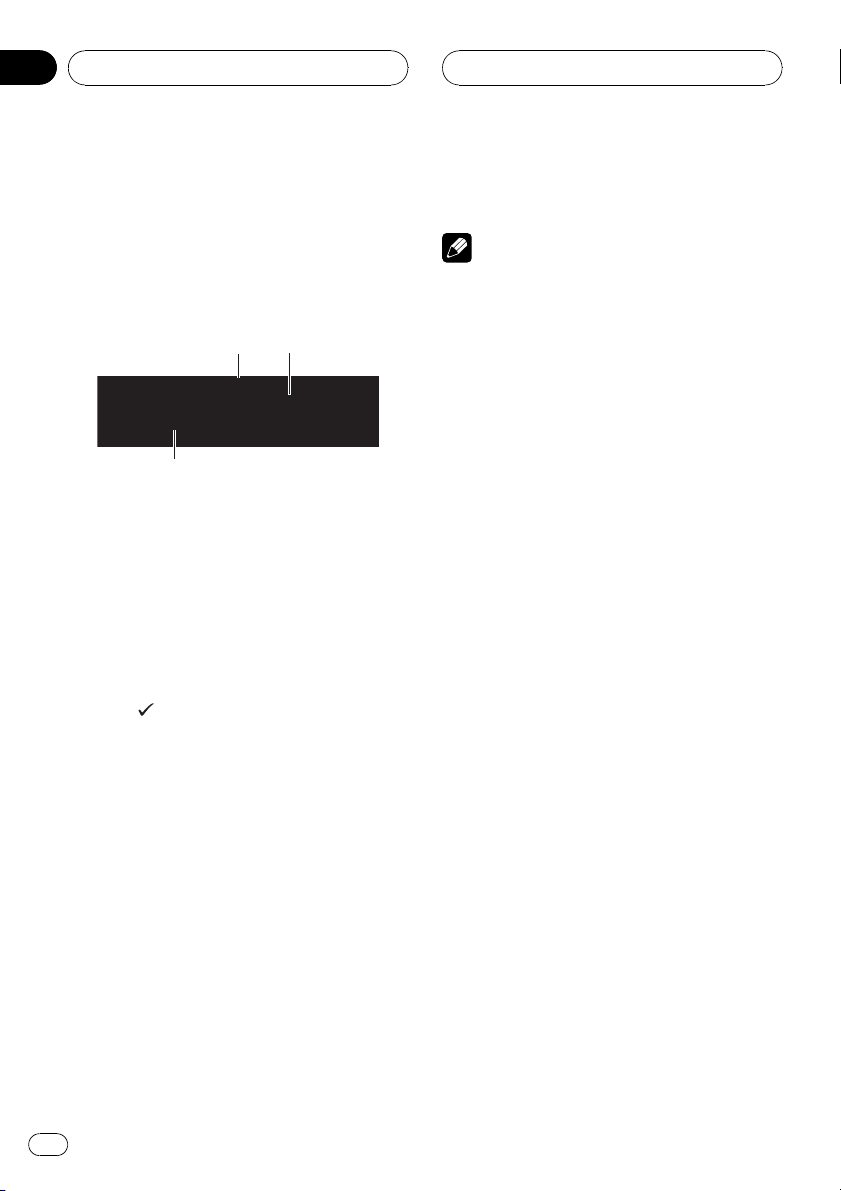
Abschnitt
05
Verfügbares Zubehör
Wiedergabe von
Musiktiteln auf dem iPod
Abspielen von Titeln auf dem iPod
Mit diesem Gerät kann über einen als Sonderzubehör erhältlichen Schnittstellen-Adapter ein
iPod gesteuert werden.
1 2
3
1 Titelnummernanzeige
Zeigt die Nummer des gerade spielenden Titels an.
2 Wiedergabezeitanzeige
3 Textinformationen
1 Drücken Sie SOURCE, um iPod zu wählen.
Solange der iPod mit diesem Gerät verbunden
ist, erscheint die Angabe PIONEER (bzw. ein
Häkchen
# Durch Drücken von CD/DVD kann ebenfalls
iPod gewählt werden.
2 Für einen schnellen Vor- oder Rücklauf
halten Sie den Multifunktionsschalter
etwas länger nach links oder rechts gedrückt.
3 Um zu einem anderen Titel vor- oder
zurückzuspringen, bewegen Sie den Multifunktionsschalter kurz nach rechts oder
links.
Durch Bewegen des Multifunktionsschalters
nach rechts erfolgt ein Sprung direkt zum Anfang des nächsten Titels. Durch einmaliges
Bewegen nach links kehren Sie zum Anfang
des aktuellen Titels zurück. Erneutes Bewegen
) auf dem iPod.
nach links bewirkt einen Sprung zum vorhergehenden Titel.
Hinweise
! Sollte eine Fehlermeldung angezeigt werden,
dann sehen Sie sich hierzu die herstellerspezifische Anleitung des Schnittstellen-Adapters
für iPod an.
! Wenn Sie den Zündschalter des Wagens auf
ACC oder ON stellen, wird der Akku Ihres iPod
aufgeladen, sofern der iPod mit diesem Gerät
verbunden ist.
! Solange der iPod an dieses Gerät angeschlos-
sen ist, kann er nicht unabhängig ein- oder
ausgeschaltet werden.
! Vor der Verbindung mit dem iPod über den
Dock-Anschluss müssen Sie die Kopfhörer
entfernen.
! Wenn die Zündung des Wagens ausgeschal-
tet wird (Zündschalter in Position OFF), wird
der iPod nach etwa zwei Minuten ausgeschaltet.
Durchsuchen der Listen nach Titeln
Die Bedienvorgänge zur iPod-Steuerung mit
diesem Gerät wurden weitgehend an diejenigen des iPod angepasst, um Bedienung und
Titelsuche so einfach wie möglich zu gestalten.
! Wenn die auf dem iPod gespeicherten Zei-
chen nicht mit diesem Gerät kompatibel
sind, werden sie nicht angezeigt.
1 Bewegen Sie den Multifunktionsschalter nach oben oder unten, um eine Kategorie zu wählen.
Durch Bewegen des Multifunktionsschalters
nach oben oder unten wird jeweils eine Kategorie in der nachstehenden Reihenfolge gewählt:
PLAYLIST (Spiellisten)—ARTIST (Künstler)—
ALBUM (Alben)—SONG (Titel)—GENRE
(Musik-Genres)
14
De
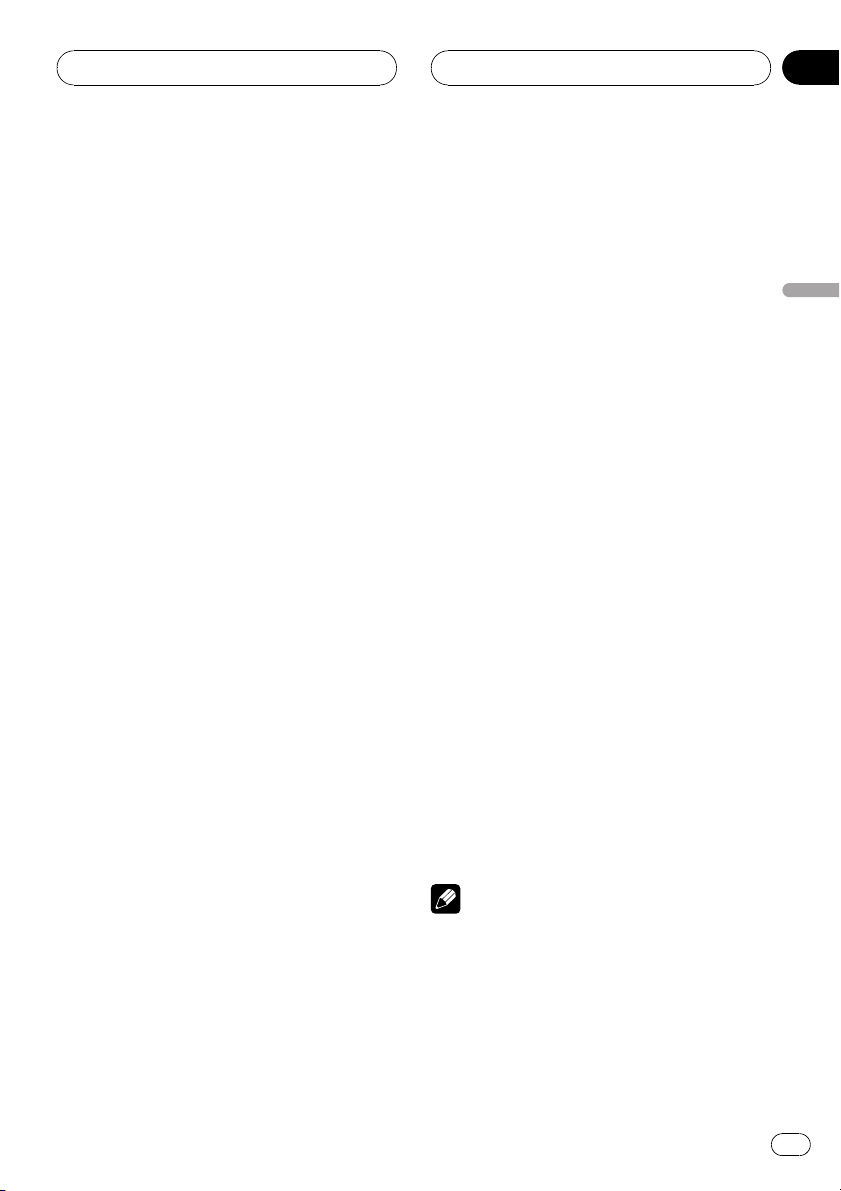
Verfügbares Zubehör
Abschnitt
05
Die Liste der gewählten Kategorie wird angezeigt.
2 Bewegen Sie den Multifunktionsschalter nach rechts, um die Auswahl der Kategorie zu bestätigen.
Die Liste der gewählten Kategorie wird angezeigt.
# Wenn Sie den Multifunktionsschalter nach
rechts bewegen, wird die Wiedergabe der gewählten Kategorie gestartet.
3 Bewegen Sie den Multifunktionsschalter nach oben oder unten, um unter den
verfügbaren Listen eine Auswahl zu treffen: Spielliste, Titelliste, Albenliste, Künstlerliste oder Genre-Liste.
Durch Bewegen des Multifunktionsschalters
nach oben oder unten wird die Listenauswahl
geändert.
4 Bewegen Sie den Multifunktionsschalter nach rechts, um die Auswahl der Liste
zu bestätigen.
Die Listen in der gewählten Liste werden angezeigt.
5 Wiederholen Sie die Schritte 3 und 4,
um den zu spielenden Musiktitel ausfindig
zu machen.
# Nach der Auswahl von GENRE, ARTIST,
ALBUM oder SONG können Sie die Wiedergabe
mit einem beliebigen Titel in der Liste starten.
Halten Sie dazu den Multifunktionsschalter nach
rechts.
# Um zur vorhergehenden Elementgruppe zurückzukehren, bewegen Sie den Multifunktionsschalter nach links.
# Um zur Kategorieauswahl zurückzukehren,
halten Sie den Multifunktionsschalter nach links.
Wählen einer Spielliste
Sie können eine Spielliste auf dem iPod wählen.
! Wenn die auf dem iPod gespeicherten Zei-
chen nicht mit diesem Gerät kompatibel
sind, werden sie nicht angezeigt.
! Wenn Spielliste gewählt wurde, zeigt dieses
Gerät eine Spielliste an, die wie Ihr iPod
benannt ist. Über diese Spielliste werden
alle Titel auf Ihrem iPod gespielt.
% Bewegen Sie den Multifunktionsschalter nach oben oder unten, um eine Spielliste zu wählen.
# Der Name der Spielliste erscheint vier Sekunden lang im Display.
# Wenn keine Musiktitel in die Spielliste aufgenommen wurden, wird STOP angezeigt und die
Wiedergabe angehalten.
Anzeigen der Textinformationen
auf dem iPod
% Drücken Sie DISPLAY, um die gewünschten Textinformationen zu wählen.
Titelnummer, Wiedergabezeit und Titelname—
Titelnummer, Wiedergabezeit und Künstlername—Titelnummer, Wiedergabezeit und Albumtitel
# Wenn die auf dem iPod gespeicherten Zeichen nicht mit diesem Gerät kompatibel sind,
werden sie nicht angezeigt.
Hinweis
Sie können die Textinformationen im Display
nach links abrollen, indem Sie DISPLAY drücken
und gedrückt halten.
Verfügbares Zubehör
De
15

Abschnitt
05
Verfügbares Zubehör
Funktionssteuerung
1
1 Bildschirm der Funktionssteuerung
Zeigt Namen und Status der Funktionen an.
1 Klicken und halten Sie den Multifunktionsschalter gedrückt, um die Funktionssteuerung aufzurufen.
2 Drücken Sie FUNC 1 bis FUNC 6, um die
Steuerung der gewünschten Funktion zu
wählen.
FUNC 1: Zur Steuerung der Wiederholwieder-
gabe (Wiederholwiedergabe auf Seite 16)
FUNC 2: Zur Steuerung der zufälligen Wiedergabe (Abspielen von Titeln in zufälliger Reihen-
folge (Shuffle) auf Seite 16)
FUNC 3: Zur Steuerung der Pause (Vorüberge-
hendes Unterbrechen der Titelwiedergabe auf
Seite 16)
FUNC 6: Drücken, um die Display-Anzeige zu
steuern. (Umschalten der Anzeige auf Seite 17)
3 Klicken und halten Sie den Multifunktionsschalter gedrückt, um die Funktionssteuerung zu verlassen.
Wiederholwiedergabe
Für die Wiedergabe der Musiktitel auf dem
iPod stehen zwei Wiederholwiedergabebereiche zur Auswahl: REPEAT ONE (Wiederholung
eines Titels) und REPEAT ALL (Wiederholung
aller Titel in der Liste).
! Solange REPEAT auf REPEAT ONE einge-
stellt ist, können keine anderen Musiktitel
gewählt werden.
% Drücken Sie FUNC 1 in der Funktionssteuerung.
Drücken Sie wiederholt FUNC 1, um die Wiederholwiedergabe ein- oder auszuschalten.
Drücken Sie FUNC 1 wiederholt, bis die gewünschte Einstellung im Display angezeigt
wird.
! REPEAT ONE – Wiederholung des momen-
tanen Titels
! REPEAT ALL – Wiederholung aller Titel in
der gewählten Liste
Abspielen von Titeln in
zufälliger Reihenfolge (Shuffle)
Für die Wiedergabe der Musiktitel auf dem
iPod stehen zwei zufallsgesteuerte Wiedergabemethoden zur Auswahl: SHUFFLE SONGS
(Zufallsgesteuerte Wiedergabe von Titeln) und
SHUFFLE ALBUMS (Zufallsgesteuerte Wiedergabe von Alben).
% Drücken Sie FUNC 2 in der Funktionssteuerung.
Drücken Sie FUNC 2 wiederholt, bis die gewünschte Einstellung im Display angezeigt
wird.
! SHUFFLE SONGS – Zufallsgesteuerte Wie-
dergabe der Titel in der Liste
! SHUFFLE ALBUMS – Wiedergabe in der
richtigen Reihenfolge der Titel in einem
nach dem Zufallsprinzip gewählten Album
! SHUFFLE OFF – Aufheben der zufallsge-
steuerten Wiedergabe
Vorübergehendes Unterbrechen
der Titelwiedergabe
% Drücken Sie FUNC 3 in der Funktionssteuerung.
Drücken Sie wiederholt FUNC 3, um die Pause
ein- oder auszuschalten.
16
De

Verfügbares Zubehör
Abschnitt
05
Umschalten der Anzeige
Die Anzeige auf dem Display kann zwischen
normaler Wiedergabeanzeige und einfacher
Anzeige umgeschaltet werden. Bei Auswahl
der einfachen Anzeige wird nur die Titelnummer angezeigt.
% Drücken Sie FUNC 6 in der Funktionssteuerung.
Durch wiederholtes Drücken von FUNC 6 wird
die Display-Anzeige umgeschaltet.
Multi-CD-Player
Grundlegende Bedienvorgänge
Mit diesem Gerät kann ein als Sonderzubehör
erhältlicher Multi-CD-Player gesteuert werden.
! Von 50-Disc-Multi-CD-Playern werden nur
die in dieser Anleitung beschriebenen Funktionen unterstützt.
! Die Funktionen in Verbindung mit Disc-Titelli-
sten stehen mit diesem Gerät für 50-DiscMulti-CD-Player nicht zur Verfügung. Für Informationen zu den Disc-Titellistenfunktionen siehe Wählen von Discs aus der DiscTitelliste auf Seite 19.
1 2
43
1 Disc-Nummernanzeige
Zeigt die Nummer der gerade spielenden Disc
an.
2 Titelnummernanzeige
Zeigt die Nummer des gerade spielenden Titels an.
3 Textinformationen
4 Wiedergabezeitanzeige
Verfügbares Zubehör
1 Drücken Sie SOURCE, um Multi CD zu
wählen.
# Durch Drücken von CD/DVD kann ebenfalls
Multi CD gewählt werden.
2 Bewegen Sie den Multifunktionsschalter nach oben oder unten, um die gewünschte Disc zu wählen.
3 Für einen schnellen Vor- oder Rücklauf
halten Sie den Multifunktionsschalter
etwas länger nach links oder rechts gedrückt.
De
17

Abschnitt
05
Verfügbares Zubehör
4 Um zu einem anderen Titel vor- oder
zurückzuspringen, bewegen Sie den Multifunktionsschalter kurz nach rechts oder
links.
Hinweise
! Nachdem der Multi-CD-Player die Vorberei-
tungsschritte beendet hat, wird Ready angezeigt.
! Sollte eine Fehlermeldung, wie z. B.
ERROR-11, angezeigt werden, dann sehen Sie
sich hierzu die herstellerspezifische Anleitung
des Multi-CD-Players an.
! Wenn sich keine Disc im Multi-CD-Player-Ma-
gazin befindet, wird NO DISC angezeigt.
Funktionssteuerung
1
1 Bildschirm der Funktionssteuerung
Zeigt Namen und Status der Funktionen an.
1 Klicken und halten Sie den Multifunktionsschalter gedrückt, um die Funktionssteuerung aufzurufen.
2 Drücken Sie FUNC 1 bis FUNC 6, um die
Steuerung der gewünschten Funktion zu
wählen.
FUNC 1: Zur Wahl des Wiederholwiedergabe-
bereichs (Wählen eines Wiederholwiedergabebereichs auf Seite 18)
FUNC 2: Zur Steuerung der zufallsbedingten
Wiedergabe (Abspielen von Titeln in zufälliger
Reihenfolge auf Seite 18)
FUNC 3: Zur Steuerung der Anspielwiedergabe (Anspielen von CDs und Titeln auf Seite 19)
FUNC 4: Zur Steuerung der Pause (Pausieren
der Disc-Wiedergabe auf Seite 19)
FUNC 5: Zur Anzeige der Disc-Titelliste (Wäh-
len von Discs aus der Disc-Titelliste auf Seite
19)
FUNC 6: Zur Steuerung der Display-Anzeige
(Umschalten der Anzeige auf Seite 19)
3 Klicken und halten Sie den Multifunktionsschalter gedrückt, um die Funktionssteuerung zu verlassen.
Wählen eines Wiederholwiedergabebereichs
Die Wiederholwiedergabe spielt den gewählten Bereich wiederholt ab.
Darüber hinaus bestimmt der Wiederholwiedergabebereich die Dateien, die bei der zufallsgesteuerten Wiedergabe und der
Anspielwiedergabe berücksichtigt werden.
% Drücken Sie FUNC 1 in der Funktionssteuerung.
Drücken Sie FUNC 1 wiederholt, bis die gewünschte Einstellung im Display angezeigt
wird.
! MCD – Wiederholung aller Discs im Multi-
CD-Player
! D.REPEAT – Wiederholung der momenta-
nen Disc
! REPEAT – Nur Wiederholung des momenta-
nen Titels
Abspielen von Titeln in
zufälliger Reihenfolge
Die Titel innerhalb des gewählten Wiederholwiedergabebereichs werden in einer zufälligen
Reihenfolge gespielt.
Siehe Wählen eines Wiederholwiedergabebe-
reichs auf Seite 18.
18
De

Verfügbares Zubehör
Abschnitt
05
% Drücken Sie FUNC 2 in der Funktionssteuerung.
Drücken Sie wiederholt FUNC 2, um die zufallsgesteuerte Wiedergabe ein- oder auszuschalten.
Anspielen von CDs und Titeln
Mithilfe der Anspielwiedergabe kann innerhalb des gewählten Wiederholwiedergabebereichs nach einem Titel oder einer Disc
gesucht werden.
Siehe Wählen eines Wiederholwiedergabebe-
reichs auf Seite 18.
1 Drücken Sie FUNC 3 in der Funktionssteuerung.
Drücken Sie wiederholt FUNC 3, um die Anspielwiedergabe ein- oder auszuschalten.
Von jedem Titel der momentanen Disc (oder
vom ersten Titel jeder Disc) werden jeweils die
ersten 10 Sekunden gespielt.
# Nach dem Anspielen beginnt erneut die normale Titelwiedergabe.
2 Bei Erreichen des gewünschten Titels
(oder der gewünschten Disc) drücken Sie
FUNC 3, um die Anspielwiedergabe auszuschalten.
Der Titel (oder die Disc) wird dann vollständig
gespielt.
Pausieren der Disc-Wiedergabe
% Drücken Sie FUNC 4 in der Funktionssteuerung.
Drücken Sie wiederholt FUNC 4, um die Pause
ein- oder auszuschalten.
Wählen von Discs aus der DiscTitelliste
Die Disc-Titelliste führt alle Disc-Titel auf, die
in den Multi-CD-Player eingegeben wurden,
sodass Sie direkt eine Auswahl für die Wiedergabe treffen können.
1 Drücken Sie FUNC 5 in der Funktionssteuerung.
Die Disc-Titelliste wird angezeigt.
2 Bewegen Sie den Multifunktionsschalter nach links oder rechts, um die gewünschte Disc zu wählen.
# Wenn für eine Disc kein Titel eingegeben
wurde, erscheint No D.Title.
# Die Angabe NO DISC neben Disc-Nummern
verweist auf eine leere Disc-Position im Magazin
(es wurde keine Disc eingelegt).
3 Bewegen Sie den Multifunktionsschalter nach oben, um die Auswahl der Disc zu
bestätigen.
4 Drücken Sie RETURN, um zur Funktionssteuerung zurückzukehren.
Umschalten der Anzeige
Die Anzeige auf dem Display kann zwischen
normaler Wiedergabeanzeige und einfacher
Anzeige umgeschaltet werden. Bei Auswahl
der einfachen Anzeige werden jeweils nur
Disc- und Titelnummer angezeigt.
% Drücken Sie FUNC 6 in der Funktionssteuerung.
Durch wiederholtes Drücken von FUNC 6 wird
die Display-Anzeige umgeschaltet.
Verfügbares Zubehör
De
19

Abschnitt
05
Verfügbares Zubehör
Direktes Wählen einer Disc
1 Drücken Sie SHIFT in der Funktionssteuerung.
Der Bildschirm zur Disc-Direktwahl wird angezeigt.
2 Drücken Sie FUNC 1 bis FUNC 6, um die
Nummer der gewünschten Disc zu wählen,
DISC 1 bis DISC 6.
Zur Auswahl einer Disc, die unter der Nummer DISC 7 bis DISC12 abgelegt wurde, drükken Sie SHIFT erneut, um den Bildschirm zur
Disc-Direktwahl umzuschalten. Drücken Sie
anschließend FUNC 1 bis FUNC 6, um die gewünschte Disc zu wählen.
3 Drücken Sie RETURN, um zur Funktionssteuerung zurückzukehren.
Der Titel mit der eingegebenen Nummer wird
gespielt.
Gebrauch der Disc-Titelfunktionen
Sie haben die Möglichkeit, CD-Titel einzugeben und anzuzeigen. Beim erneuten Einlegen
einer CD, deren Titel zuvor eingegeben wurde,
wird automatisch der CD-Titel angezeigt.
3 Drücken und halten Sie SHIFT in der
Funktionssteuerung gedrückt.
Der Bildschirm zur Disc-Titeleingabe wird angezeigt.
4 Drücken Sie FUNC 1 oder FUNC 2, um
den gewünschten Zeichentyp zu wählen.
FUNC 1: Buchstaben, Ziffern und Sonderzei-
chen
FUNC 2: Ziffern und Sonderzeichen
5 Bewegen Sie den Multifunktionsschalter nach oben oder unten, um einen Buchstaben des Alphabets zu wählen.
6 Bewegen Sie den Multifunktionsschalter nach links oder rechts, um den Cursor
auf die vorhergehende bzw. die nächste
Zeichenposition zu setzen.
7 Nach der Eingabe des vollständigen
Disc-Titels drücken Sie FUNC 5, um den
Titel zu speichern.
8 Drücken Sie RETURN, um zur Funktionssteuerung zurückzukehren.
# Durch Drücken von FUNC 6 kehren Sie eben-
falls zur Funktionssteuerung zurück.
Eingeben von Disc-Titeln
Über die Funktion zur Eingabe von Disc-Titeln
können Sie bis zu 48 CD-Titel im Gerät speichern. Jeder Titel kann dabei bis zu 20 Zeichen
umfassen.
1 Spielen Sie die CD, für die Sie einen
Titel eingeben möchten.
2 Klicken und halten Sie den Multifunktionsschalter gedrückt, um die Funktionssteuerung aufzurufen.
20
De
Hinweise
! Die Titel bleiben auch nach der Entnahme der
Discs aus dem Magazin gespeichert und werden beim erneuten Einlegen der Discs wieder
abgerufen.
! Wenn bereits Daten für 48 Discs gespeichert
wurden, werden die ältesten Daten durch die
Daten der neuen Disc überschrieben.
Anzeigen der Textinformationen
auf einer Disc
! Diese Funktion steht nur bei Wiedergabe
einer CD-TEXT-Disc zur Verfügung.

Verfügbares Zubehör
Abschnitt
05
% Drücken Sie DISPLAY, um die gewünschten Textinformationen zu wählen.
Wiedergabezeit und Disc-Titel—Wiedergabezeit und Disc-Künstlername—Wiedergabezeit
und Titelname—Wiedergabezeit und TitelKünstlername
Hinweise
! Sie können den Titel im Display nach links ab-
rollen, indem Sie DISPLAY drücken und ge-
drückt halten.
! Wenn keine speziellen Informationen auf
einer Disc aufgezeichnet sind, werden Titel
und Namen nicht angezeigt.
DVD-Player
Grundlegende Bedienvorgänge
Mit diesem Gerät kann ein als Sonderzubehör
erhältlicher DVD- oder Multi-DVD-Player gesteuert werden.
! Auch ein Multi-DVD-Player, der Disc-Titel-
funktionen bietet, kann an dieses Gerät angeschlossen werden. In diesem Fall können
Disc-Titelliste und Disc-Titeleingabe gesteuert werden.
1
2
3
4
1 Disc-Nummernanzeige
Zeigt bei Verwendung eines Multi-DVDPlayers die Nummer der momentan wiedergegebenen Disc an.
2 Titel-/Ordnernummernanzeige
Zeigt den gerade spielenden Titel (bei der Wiedergabe einer Video-DVD) oder den momentan spielenden Ordner (bei der Wiedergabe
von komprimierten Audio-Dateien) an.
3 Kapitel-/Titelnummernanzeige
Zeigt das gerade spielende Kapitel (bei der
Wiedergabe von Video-DVDs) oder den momentan spielenden Titel (bei der Wiedergabe
von Video-CDs, CDs oder komprimierten
Audio-Dateien) an.
4 Wiedergabezeitanzeige
Verfügbares Zubehör
1 Drücken Sie SOURCE, um DVD zu wählen.
# Durch Drücken von CD/DVD kann ebenfalls
DVD gewählt werden.
De
21

Abschnitt
05
Verfügbares Zubehör
2 Für einen schnellen Vor- oder Rücklauf
halten Sie den Multifunktionsschalter
etwas länger nach links oder rechts gedrückt.
3 Um zu einem anderen Kapitel/Titel voroder zurückzuspringen, bewegen Sie den
Multifunktionsschalter kurz nach rechts
oder links.
Wählen eines Ordners
! Diese Funktion ist nur verfügbar, wenn ein
DVD-Player an das Gerät angeschlossen
wurde, der die Wiedergabe von komprimierten Audio-Dateien unterstützt.
% Bewegen Sie den Multifunktionsschalter nach oben oder unten, um einen Ordner zu wählen.
Funktionssteuerung
1
1 Bildschirm der Funktionssteuerung
Zeigt Namen und Status der Funktionen an.
1 Klicken und halten Sie den Multifunktionsschalter gedrückt, um die Funktionssteuerung aufzurufen.
2 Drücken Sie FUNC 1 bis FUNC 6, um die
Steuerung der gewünschten Funktion zu
wählen.
FUNC 1: Zur Wahl des Wiederholwiedergabe-
bereichs (Wählen eines Wiederholwiedergabebereichs auf Seite 22)
FUNC 2: Zur Steuerung der zufallsbedingten
Wiedergabe (Abspielen von Titeln in zufälliger
Reihenfolge auf Seite 23)
FUNC 3: Zur Steuerung der Anspielwiedergabe (Anspielen von Ordnern und Titeln auf Seite
23)
FUNC 4: Zur Steuerung der Pause (Pausieren
der Disc-Wiedergabe auf Seite 23)
FUNC 6: Zur Steuerung der Display-Anzeige
(Umschalten der Anzeige auf Seite 23)
3 Klicken und halten Sie den Multifunktionsschalter gedrückt, um die Funktionssteuerung zu verlassen.
Wählen eines Wiederholwiedergabebereichs
Die Titel innerhalb eines Wiederholwiedergabebereichs werden wiederholt gespielt. Der
Wiedergabebereich variiert je nach Medium.
Darüber hinaus bestimmt der Wiederholwiedergabebereich die Dateien, die bei der zufallsgesteuerten Wiedergabe und der
Anspielwiedergabe berücksichtigt werden.
% Drücken Sie FUNC 1 in der Funktionssteuerung.
Drücken Sie FUNC 1 wiederholt, bis die gewünschte Einstellung im Display angezeigt
wird.
! DISC – Wiederholung der momentanen
Disc
! REPEAT – Wiederholung des momentanen
Titels
! TITLE – Wiederholung des momentanen Ti-
tels
! CHAPTER – Wiederholung des momenta-
nen Kapitels
22
De

Verfügbares Zubehör
Abschnitt
05
Abspielen von Titeln in
zufälliger Reihenfolge
Die Titel innerhalb des gewählten Wiederholwiedergabebereichs werden in einer zufälligen
Reihenfolge gespielt.
Siehe Wählen eines Wiederholwiedergabebe-
reichs auf Seite 22.
! Diese Funktion steht für CDs und kompri-
mierte Audio-Discs zur Verfügung.
% Drücken Sie FUNC 2 in der Funktionssteuerung.
Drücken Sie wiederholt FUNC 2, um die zufallsgesteuerte Wiedergabe ein- oder auszuschalten.
Anspielen von Ordnern und Titeln
Mithilfe der Anspielwiedergabe kann innerhalb des gewählten Wiederholwiedergabebereichs nach einem Titel oder einer Disc
gesucht werden.
Siehe Wählen eines Wiederholwiedergabebe-
reichs auf Seite 22.
! Diese Funktion steht für CDs und kompri-
mierte Audio-Discs zur Verfügung.
1 Drücken Sie FUNC 3 in der Funktionssteuerung.
Drücken Sie wiederholt FUNC 3, um die Anspielwiedergabe ein- oder auszuschalten.
Von jedem Titel der momentanen Disc (oder
vom ersten Titel jeder Disc) werden jeweils die
ersten 10 Sekunden gespielt.
# Nach dem Anspielen beginnt erneut die normale Titelwiedergabe.
2 Bei Erreichen des gewünschten Titels
(oder der gewünschten Disc) drücken Sie
FUNC 3, um die Anspielwiedergabe auszuschalten.
Der Titel (oder die Disc) wird dann vollständig
gespielt.
Pausieren der Disc-Wiedergabe
% Drücken Sie FUNC 4 in der Funktionssteuerung.
Drücken Sie wiederholt FUNC 4, um die Pause
ein- oder auszuschalten.
Verfügbares Zubehör
Umschalten der Anzeige
Die Anzeige auf dem Display kann zwischen
normaler Wiedergabeanzeige und einfacher
Anzeige umgeschaltet werden. Bei Auswahl
der einfachen Anzeige werden jeweils nur
Disc- und Titelnummer angezeigt.
% Drücken Sie FUNC 6 in der Funktionssteuerung.
Durch wiederholtes Drücken von FUNC 6 wird
die Display-Anzeige umgeschaltet.
Direktes Wählen einer Disc
1 Drücken Sie SHIFT in der Funktionssteuerung.
Der Bildschirm zur Disc-Direktwahl wird angezeigt.
2 Drücken Sie FUNC 1 bis FUNC 6, um die
Nummer der gewünschten Disc zu wählen,
DISC 1 bis DISC 6.
3 Drücken Sie RETURN.
Der Titel mit der eingegebenen Nummer wird
gespielt.
Gebrauch der Disc-Titelfunktionen
Sie haben die Möglichkeit, CD-Titel einzugeben und anzuzeigen. Beim erneuten Einlegen
einer CD, deren Titel zuvor eingegeben wurde,
wird automatisch der CD-Titel angezeigt.
! Diese Funktion steht für CDs zur Verfü-
gung.
De
23

Abschnitt
05
Verfügbares Zubehör
Eingeben von Disc-Titeln
Über die Funktion zur Eingabe von Disc-Titeln
können Sie bis zu 48 CD-Titel im Gerät speichern. Jeder Titel kann dabei bis zu 20 Zeichen
umfassen.
1 Spielen Sie die CD, für die Sie einen
Titel eingeben möchten.
2 Klicken und halten Sie den Multifunktionsschalter gedrückt, um die Funktionssteuerung aufzurufen.
3 Drücken und halten Sie SHIFT in der
Funktionssteuerung gedrückt.
Der Bildschirm zur Disc-Titeleingabe wird angezeigt.
4 Drücken Sie FUNC 1 oder FUNC 2, um
den gewünschten Zeichentyp zu wählen.
FUNC 1: Buchstaben, Ziffern und Sonderzei-
chen
FUNC 2: Ziffern und Sonderzeichen
5 Bewegen Sie den Multifunktionsschalter nach oben oder unten, um einen Buchstaben des Alphabets zu wählen.
Hinweise
! Die Titel bleiben auch nach der Entnahme der
Discs aus dem Magazin gespeichert und werden beim erneuten Einlegen der Discs wieder
abgerufen.
! Wenn bereits Daten für 48 Discs gespeichert
wurden, werden die ältesten Daten durch die
Daten der neuen Disc überschrieben.
6 Bewegen Sie den Multifunktionsschalter nach links oder rechts, um den Cursor
auf die vorhergehende bzw. die nächste
Zeichenposition zu setzen.
7 Nach der Eingabe des vollständigen
Disc-Titels drücken Sie FUNC 5, um den
Titel zu speichern.
8 Drücken Sie RETURN, um zur Funktionssteuerung zurückzukehren.
# Durch Drücken von FUNC 6 kehren Sie eben-
falls zur Funktionssteuerung zurück.
24
De

3
1
Verfügbares Zubehör
Abschnitt
05
TV-Tuner
Grundlegende Bedienvorgänge
Mit diesem Gerät kann ein als Sonderzubehör
erhältlicher TV-Tuner gesteuert werden.
1 2
1 Wellenbereichsanzeige
2 Stationsnummernanzeige
3 Kanalanzeige
1 Drücken Sie SOURCE, um TV zu wählen.
# Durch Drücken von TV kann ebenfalls TV ge-
wählt werden.
2 Zur Wahl eines Wellenbereichs drücken
Sie BAND.
Drücken Sie BAND, bis der gewünschte Wellenbereich (TV1 oder TV2) angezeigt wird.
3 Für eine manuelle Abstimmung bewegen Sie den Multifunktionsschalter nach
links oder rechts.
4 Für die Suchlaufabstimmung halten Sie
den Multifunktionsschalter etwa eine Sekunde lang nach links oder rechts gedrückt
und lassen ihn dann wieder los.
Der Tuner durchläuft die Kanäle, bis er einen
Sender mit akzeptablem Empfang gefunden
hat.
# Durch Bewegen des Multifunktionsschalters
nach links oder rechts können Sie die Suchlaufabstimmung aufheben.
# Wenn Sie den Multifunktionsschalter nach
links oder rechts halten, können Sie Senderkanäle überspringen. Die Suchlaufabstimmung beginnt, sobald der Multifunktionsschalter
losgelassen wird.
Funktionssteuerung
Verfügbares Zubehör
1 Bildschirm der Funktionssteuerung
Zeigt Namen und Status der Funktionen an.
1 Klicken und halten Sie den Multifunktionsschalter gedrückt, um die Funktionssteuerung aufzurufen.
2 Drücken und halten Sie FUNC 1 gedrückt, um die Steuerung der Funktion zu
wählen.
FUNC 1: Drücken und gedrückt halten zur
Steuerung von BSSM. (Speichern der stärksten
Sender auf Seite 25)
3 Klicken und halten Sie den Multifunktionsschalter gedrückt, um die Funktionssteuerung zu verlassen.
Speichern der stärksten Sender
% Drücken und halten Sie FUNC 1 in der
Funktionssteuerung gedrückt.
BSSM beginnt zu blinken. Während des Blin-
kens von BSSM werden die 6 stärksten Sender
ausgehend vom niedrigsten Kanal aufwärts
im Stationsspeicher abgelegt. Wenn dieser
Vorgang abgeschlossen ist, hört BSSM auf zu
blinken.
# Zum Abbrechen des Speichervorgangs drükken Sie FUNC 1 erneut.
Hinweis
Durch das Speichern von Sendern mit BSSM
werden ggf. bereits unter FUNC 1 bis FUNC 6 gespeicherte Sender ersetzt.
De
25

Abschnitt
05
Verfügbares Zubehör
Speichern und Abrufen von
Sendern
Sie können problemlos bis zu 6 Sender speichern und diese dann jederzeit wieder abrufen.
! Es können bis zu 12 Sender gespeichert
werden - 6 für jedes der zwei TV-Bänder.
Umschalten zur Vorwahlabstimmung
% Drücken Sie SHIFT in der Funktionssteuerung.
Der Bildschirm der Vorwahlabstimmung wird
angezeigt.
# Drücken Sie RETURN, um zur Funktionssteue-
rung zurückzukehren.
Speichern abgestimmter Sender
% Drücken und halten Sie FUNC 1 bis
FUNC 6 im Bildschirm der Vorwahlabstimmung gedrückt.
Der abgestimmte Sender wird im Speicher
unter FUNC 1 bis FUNC 6 abgelegt.
Abrufen abgestimmter Sender
% Drücken Sie FUNC 1 bis FUNC 6 im Bildschirm der Vorwahlabstimmung.
Der unter FUNC 1 bis FUNC 6 gespeicherte
Sender wird abgerufen.
# Durch Bewegen des Multifunktionsschalters
nach oben oder unten kann der abgestimmte
Sender ebenfalls abgerufen werden.
Zusatzgeräte (AUX)
Grundlegende Bedienvorgänge
An dieses Gerät können bis zu fünf zusätzliche
Geräte angeschlossen werden. Sie können den
Namen jedes Zusatzgeräts ändern.
! Die an dieses Gerät angeschlossenen Zu-
satzgeräte können einzeln aktiviert bzw.
deaktiviert werden. Für detaillierte Informationen hierzu siehe Umschalten der AUXEinstellung auf Seite 12.
! Dieses Gerät unterstützt die Steuerung fünf
anderer Geräte als AUX-Programmquelle. Folgende Geräte können an dieses Gerät angeschlossen werden:
— Geräte mit Cinch-Ausgang. Diese Geräte
werden als AUX1 Main oder AUX2 AUX
gesteuert.
Wenn das Gerät, das Sie als AUX-Gerät
anschließen möchten, über keinen
Cinch-Ausgang verfügt, kann das mitgelieferte Lautsprecher/Cinch-Umwandlungskabel verwendet werden. In diesem
Fall wird das angeschlossene Gerät als
AUX1 Main oder AUX2 AUX gesteuert.
— Geräte mit Digitalausgang. Diese Geräte
werden als AUX3 Digital gesteuert.
— Geräte mit 3,5 mm Miniklinkenstecker.
Diese Geräte werden als AUX4 MiniPlug
gesteuert.
— Geräte mit IP-BUS von Pioneer. Diese Ge-
räte werden als AUX5 IP-BUS gesteuert.
Geräte, die über eine IP-BUS-Cinch-Zwischenverbindung angeschlossen sind,
werden als AUX5 IP-BUS gesteuert.
26
De

Verfügbares Zubehör
Abschnitt
05
% Drücken Sie SOURCE, um AUX1 Main,
AUX2 AUX, AUX3 Digital, AUX4 MiniPlug
oder AUX5 IP-BUS zu wählen.
# Durch Drücken von AUX/EXT kann ebenfalls
eine Auswahl unter AUX1 Main, AUX2 AUX,
AUX3 Digital, AUX4 MiniPlug und
AUX5 IP-BUS getroffen werden.
Ändern des AUX-Gerätenamens
Der für die Programmquelle AUX1 Main,
AUX2 AUX, AUX3 Digital, AUX4 MiniPlug
und AUX5 IP-BUS angezeigte Name kann geändert werden.
! Eine Änderung des bei Auswahl einer Pro-
grammquelle angezeigten animierten Namens ist nicht möglich.
1 Wählen Sie die AUX-Programmquelle,
deren Namen Sie ändern möchten.
Drücken Sie SOURCE,umAUX1 Main,
AUX2 AUX, AUX3 Digital, AUX4 MiniPlug
oder AUX5 IP-BUS zu wählen.
# Wenn die AUX-Einstellung nicht eingeschaltet
ist, kann AUX1 Main, AUX2 AUX, AUX3 Digital,
AUX4 MiniPlug oder AUX5 IP-BUS nicht gewählt werden. Für detaillierte Informationen siehe
Umschalten der AUX-Einstellung auf Seite 12.
5 Bewegen Sie den Multifunktionsschalter nach oben oder unten, um einen Buchstaben des Alphabets zu wählen.
6 Bewegen Sie den Multifunktionsschalter nach links oder rechts, um den Cursor
auf die vorhergehende bzw. die nächste
Zeichenposition zu setzen.
7 Nach der Eingabe des vollständigen Gerätenamens des Zusatzgeräts (AUX) drükken Sie FUNC 5, um die Eingabe zu
speichern.
8 Drücken Sie RETURN, um zur Funktionssteuerung zurückzukehren.
# Durch Drücken von FUNC 6 kehren Sie eben-
falls zur Funktionssteuerung zurück.
Verfügbares Zubehör
2 Klicken und halten Sie den Multifunktionsschalter gedrückt, um die Funktionssteuerung aufzurufen.
3 Drücken und halten Sie SHIFT in der
Funktionssteuerung gedrückt.
Der Bildschirm zur Namensänderung wird angezeigt.
4 Drücken Sie FUNC 1 oder FUNC 2, um
den gewünschten Zeichentyp zu wählen.
FUNC 1: Buchstaben, Ziffern und Sonderzei-
chen
FUNC 2: Ziffern und Sonderzeichen
De
27

Abschnitt
06
Steuerung des
Audiogeräts
Steuerung des
Audioprozessors
Mit diesem Gerät kann ein Audioprozessor
von Pioneer (z. B. RS-A9, RS-P90 oder DEQP90) als Audiogerät gesteuert werden. Detaillierte Informationen zu den Audiofunktionen
finden Sie in der Bedienungsanleitung des Audiogeräts. Die Bedienvorgänge mit diesem
Gerät unterscheiden sich ggf. teilweise von
der in der Anleitung beschriebenen Bedienung. Dies ist auf die unterschiedliche Fernbedienung zurückzuführen. Halten Sie sich bei
der Bedienung des Audiogeräts deshalb an
die nachstehende Tabelle.
Entsprechungstabelle der
Bedienvorgänge
Audiogerät Dieses Gerät
a
b
c
d
Öffnen der Abdeckung
Schließen der Abdeckung
Hinweise
! Für die Einstellung des Audiogeräts sind eine
fundierte technische Erfahrung und spezifische Fachkenntnisse in Verbindung mit KfzAudiosystemen, Akustikfeldern, Verstärkerund Lautsprecherfunktionen erforderlich. Sollte sich die Einstellung als zu problematisch
Bewegen des Multifunktionsschalters nach oben
Bewegen des Multifunktionsschalters nach
unten
Bewegen des Multifunktionsschalters nach links
Bewegen des Multifunktionsschalters nach
rechts
Klicken und halten Sie
den Multifunktionsschalter gedrückt
Klicken und halten Sie
den Multifunktionsschalter gedrückt
erweisen oder der resultierende Sound nicht
zufrieden stellend ausfallen, wenden Sie sich
an einen Pioneer-Vertragshändler.
! Wenn bei Ihrem Fachhändler bereits eine Ein-
stellung vorgenommen wurde, wurden dabei
die für den spezifischen Innenraum Ihres
Fahrzeugs optimalen Einstellungswerte gespeichert. Rufen Sie in diesem Fall den entsprechenden Speicher zur Verwendung ab.
Detaillierte Informationen hierzu finden Sie in
der Bedienungsanleitung des Audiogeräts.
Unterschiede der AudioFunktionen
Die nachfolgend aufgeführten Funktionen unterscheiden sich von denen im herstellerspezifischen Benutzerhandbuch des AudioProzessors erläuterten.
! Wird die Funktion Programmquellen-Pege-
leinstellung (SLA) verwendet, ist die Lautstärke für die verschiedenen
Programmquellen folgendermaßen eingestellt:
— Multi-CD-Player, CD und AUX3 werden
automatisch auf denselben Lautstärkepegel geschaltet.
— AUX2, AUX5, externes Gerät 1 und exter-
nes Gerät 2 werden automatisch auf
denselben Lautstärkepegel geschaltet.
— Die Lautstärkepegel für TV, DVD, iPod,
AUX1 und AUX2 können separat eingestellt werden.
! In diesem Gerät können bis zu vier Audio-
Einstellungen gespeichert werden.
— Bei der Verwendung dieses Geräts mit
RS-A9 oder RS-P90 :
Zwei Basisspeicher, zwei benutzerdefinierte Speicher und der zuletzt verwendete Speicher können verwendet
werden.
28
De

Steuerung des
Audiogeräts
— Bei der Verwendung dieses Geräts mit
DEQ-P90:
Vier Speicher können verwendet wer-
den.
! Die Audio-Einstellungen der Zusatzpro-
grammquelle AUX1 Main können unabhängig im benutzerdefinierten Speicher 1
abgelegt werden.
! Der Schreibschutz kann nur für den Basis-
speicher angewendet werden.
— Der Schreibschutz kann nur verwendet
werden, wenn RS-A9 oder RS-P90 an
dieses Gerät angeschlossen ist. DEQ-
P90 unterstützt diese Funktion nicht.
Abschnitt
06
Steuerung des Audiogeräts
De
29

Abschnitt
07
Andere Funktionen
Andere Funktionen
Abschalten des Tons
In folgenden Fällen wird dieses Gerät automatisch stummgeschaltet:
! Wenn mit einem an dieses Gerät ange-
schlossenen Mobiltelefon ein Telefonanruf
empfangen oder getätigt wird.
! Wenn von einem an dieses Gerät ange-
schlossenen Pioneer-Navigationsgerät die
Sprachführung ausgegeben wird.
Der Ton wird abgeschaltet, im Display wird
MUTE angezeigt und alle Audio-Einstellungen
sind blockiert. Der Betrieb kehrt in den Normalzustand zurück, sobald die Telefonverbindung oder die Sprachführung beendet wird.
Umschalten der Display-Anzeige
Die Anzeige auf dem Display kann ein- und
ausgeschaltet werden. Durch das Ausschalten
der Anzeige können Störgeräusche reduziert
werden.
% Drücken und halten Sie DISPLAY OFF
gedrückt.
Durch Drücken und Gedrückt halten von
DISPLAY OFF wird die Display-Anzeige einoder ausgeschaltet.
# Bei ausgeschalteter Display-Anzeige leuchtet
die „Display Aus“-Anzeige.
# Selbst bei ausgeschalteter Display-Anzeige
können Bedienvorgänge durchgeführt werden.
Werden Bedienvorgänge bei ausgeschalteter Display-Anzeige durchgeführt, leuchtet das Display
für einige Sekunden auf.
30
De

Anschlüsse
Abschnitt
08
Wichtig
! Dieses Gerät kann nicht in einem Kraftfahr-
zeug installiert werden, wenn die Zündung
über keine ACC-Position verfügt.
C
C
A
O
F
N
F
O
S
T
A
R
T
Zündung mit Position
ACC
Zündung ohne Position
ACC
O
F
N
F
O
S
T
A
R
T
! Der Einsatz dieses Geräts in einer anderen als
der nachstehend angegebenen Betriebsumgebung kann einen Brand auslösen oder eine
Funktionsstörung zur Folge haben.
— Kraftfahrzeuge mit 12-Volt-Batterie und ne-
gativer Erdung.
! Um Kurzschluss, Überhitzung oder Funktions-
störungen zu vermeiden, halten Sie sich stets
an die nachstehend aufgeführten Anweisungen.
— Trennen Sie die Verbindung zur negativen
Anschlussklemme der Fahrzeugbatterie,
bevor Sie das Gerät installieren.
— Sichern Sie die Kabelführung mit Kabel-
klammern oder Klebeband. Zum Schutz
der Verkabelung sollten die Kabel an allen
Stellen, an denen sie mit Metallteilen in
Berührung kommen, mit Isolierband umwickelt werden.
— Bringen Sie die Kabel in sicherer Entfer-
nung von beweglichen Fahrzeugkomponenten an, wie z. B. Schalthebel und
Sitzschienen.
— Bringen Sie die Kabel in größtmöglicher
Entfernung von Stellen an, die sich erhitzen, wie z. B. die Heizungsöffnung.
— Führen Sie das Batteriekabel (durchschei-
nend mit gelbem Streifen) nicht durch ein
Loch in den Motorraum, um die Verbindung mit der Fahrzeugbatterie herzustellen.
— Kleben Sie freie Kabelanschlüsse mit Iso-
lierband ab.
— Kürzen Sie die Kabel nicht.
— Entfernen Sie niemals die Isolierung des
Stromkabels dieses Geräts, um die Stromzufuhr mit einem anderen Gerät zu teilen.
Dadurch wird die Stromversorgungsleistung des Kabels beeinträchtigt.
— Verwenden Sie eine Sicherung, die den
vorgegebenen Leistungsmerkmalen entspricht.
! Schlagen Sie für den Anschluss des Lei-
stungsverstärkers sowie anderer Geräte detaillierte Anweisungen in den entsprechenden
Handbüchern nach und führen Sie dann die
Anschlüsse ordnungsgemäß durch.
! Die IP-BUS-Anschlüsse sind farbcodiert. Stel-
len Sie sicher, dass Sie jeweils Anschlüsse
derselben Farbe miteinander verbinden.
Die Kabel können je nach Produkt eine andere
Funktion erfüllen, selbst wenn sie dieselbe
Farbe aufweisen. Beim Anschluss dieses Systems sollten Sie deshalb alle relevanten Bedienungsanleitungen heranziehen und die
Kabel dann sachgemäß verbinden.
Anschlüsse
De
31

g
Abschnitt
08
Anschlüsse
Anschluss des Stromkabels
Sicherung (4 A)
Durchscheinend mit gelbem Streifen
Verbindung mit der Klemme der konstanten
12V-Spannungsversorgung
Dieses Gerät
Abdeckung
Durchscheinend mit schwarzem Streifen
(Fahrgestell-Erdung)
Verbindung mit einem sauberen, farbfreien
Gehäuseteil aus Metall
Sicherungswiderstand
Rot
Verbindung mit der Klemme der
zündungsgesteuerten Spannungsversorgung
(12 V DC)
Sicherungswiderstand
Orange/Weiß
Verbindung mit der Klemme des
Lichtschalters
Gelb/Schwarz
Wenn Sie ein Gerät mit Stummschaltung verwenden,
verbinden Sie dieses Kabel mit der Stummschaltungsklemme dieses Geräts.
Sollte dies nicht der Fall sein, schließen Sie keinerlei Kabel an die Stummschaltun
! Decken Sie den Anschluss für die Reserve-
Stromversorgung (BACK UP) und den Erd-
ungsanschluss (GND) des Hide-away-Ge-
räts mit der mitgelieferten Abdeckung
ab.
Blau/Weiß
Verbindung mit der
Systemsteuerungsklemme
des Leistungsverstärkers
(max. 300 mA 12 V Gleichspannung)
sklemme an.
32
De

Anschlüsse
Anschluss des Audioprozessors
Dieses Gerät
Abschnitt
08
Blau
Audioprozessor
(z. B. DEQ-P90)
(als Sonderzubehör erhältlich)
Leistungsverstärker
(z. B. PRS-A700)
(als Sonderzubehör erhältlich)
Cinch-Kabel
(als Sonderzubehör
erhältlich)
Cinch-Kabel
(als Sonderzubehör
erhältlich)
Leistungsverstärker
(z. B. PRS-A500) (als Sonderzubehör erhältlich)
Leistungsverstärker
(z. B. PRS-A500) (als Sonderzubehör erhältlich)
! Die nachstehende Abbildung zeigt ein An-
schlussbeispiel. Detaillierte Informationen
zum Anschluss Ihres Audioprozessors finden Sie entweder in der Bedienungsanleitung des Audioprozessors oder erhalten
Sie von Ihrem Pioneer-Fachhändler.
Optisches Kabel
IP-BUS-Kabel
Schwarz
Schwarz
Anschlüsse
Hochtonlautsprecher
Mittlere Tonhöhe
Niedrige Tonhöhe
Subwoofer
De
33

Abschnitt
08
Anschlüsse
Anschluss der IP-BUS-Geräte von Pioneer
Fernbedienungssensor
Blau
Optisches Kabel
Dieses Gerät
IP-BUS-Kabel
Blau
Schwarz
Schwarz
Blau
Verlängerungskabel für
das Anzeigegerät
Komponenten
des Displays
IP-BUS-Kabel
Blau
Hide-away-TV-Tuner
(z. B. GEX-P5700TV)
(als Sonderzubehör erhältlich)
Schwarz
Multi-DVD-Player
(z. B. XDV-P6)
(als Sonderzubehör erhältlich)
Multi-CD-Player
(als Sonderzubehör erhältlich)
IP-BUS-Kabel
Blau
iPod-Adapter
(z. B. CD-IB100II)
(als Sonderzubehör erhältlich)
Schwarz
25-pol. Kabel
34
De

Anschlüsse
Anschluss der AUX-Geräte
AUX 4 Einheit
(ein mit Mini-Klinkenkabel ausgestattetes Gerät)
(als Sonderzubehör erhältlich)
Abschnitt
08
IP-BUS-Cinch-Zwischenverbinder
(CD-RB10/CD-RB20) (als Sonderzubehör erhältlich)
Cinch-Kabel
(als Sonderzubehör erhältlich)
Mini-Klinkenkabel (3,5 mm)
(als Sonderzubehör erhältlich)
Cinch-Kabel
(als Sonderzubehör
erhältlich)
AUX 2 Einheit
(ein mit Cinch-Ausgang ausgestattetes Gerät)
(als Sonderzubehör erhältlich)
AUX 1 Einheit
(ein mit Cinch-Ausgang ausgestattetes Gerät)
(als Sonderzubehör erhältlich)
Blau
Digitales COAXIAL-Kabel (75Ω)
(als Sonderzubehör erhältlich)
! Wenn das anzuschließende Gerät über kei-
nen Cinch-Ausgang verfügt, kann das mitgelieferte Lautsprecher/CinchUmwandlungskabel verwendet werden. Für
detaillierte Informationen hierzu siehe Ge-
brauch des Lautsprecher/Cinch-Umwandlungskabels auf Seite 36.
* Verwenden Sie je nach Digitalausgang des
anzuschließenden Geräts den COAX- oder
den TOSLINK-Eingang.
AUX 5 Einheit
(ein mit Cinch-Ausgang
ausgestattetes Gerät)
(als Sonderzubehör erhältlich)
TOSLINK-Digitalkabel
(als Sonderzubehör erhältlich)
AUX 3 Einheit
(ein mit optischem Ausgang ausgestattetes Gerät)
(als Sonderzubehör erhältlich)
Anschlüsse
De
35

4
Abschnitt
08
Anschlüsse
Wählen des Eingangskonfigurationsschalters
Die Wahl des Eingangskonfigurationsschalters an der Unterseite dieses Geräts hat in
Übereinstimmung mit den an dieses Gerät angeschlossenen AUX-Geräten zu erfolgen.
2
1
1 Eingangspegel-Wahlschalter (AUX1 Main)
Für den Eingangspegel von AUX1 stehen die
Werte HIGH (hoch) und LOW (niedrig) zur
Auswahl. Wenn mit AUX1 ein mit einem Ver-
stärker ausgestattetes Gerät verbunden ist,
setzen Sie diesen Schalter auf HIGH.
2 Eingangspegel-Wahlschalter (AUX2 AUX)
Für den Eingangspegel von AUX2 stehen die
Werte HIGH (hoch) und LOW (niedrig) zur
Auswahl. Wenn mit AUX2 ein mit einem Ver-
stärker ausgestattetes Gerät verbunden ist,
setzen Sie diesen Schalter auf HIGH.
3 Digitaleingang-Wahlschalter (AUX3 Digital)
Wählen Sie in Übereinstimmung mit dem
AUX3-Gerät COAX. (COAX-Digitalkabel) oder
OPT. (TOSLINK-Digitalkabel).
4 Mischen-Einstellungsschalter
Über diesen Schalter kann der Sound von
AUX1 Main und AUX2 AUX gemischt
werden.
3
Gebrauch des Lautsprecher/
Cinch-Umwandlungskabels
Wenn das Gerät, das Sie als AUX-Gerät anschließen möchten, über keinen Cinch-Ausgang verfügt, kann das mitgelieferte
Lautsprecher/Cinch-Umwandlungskabel verwendet werden.
* Soll das Zusatzgerät als AUX 1 oder AUX 2
mit diesem Gerät verbunden werden, dann
verwenden Sie den Eingang AUX 1 bzw.
AUX 2. Bei Verwendung eines IP-BUSCinch-Zwischenverbinders kann das Zusatzgerät auch als AUX 5 angeschlossen
werden.
AUX-Gerät
(ein mit Lautsprecher-Ausgang
ausgestattetes Gerät)
(als Sonderzubehör erhältlich)
LautsprecherAusgang
Weiß:
Schwarz:
Schwarz:
Links
Links
Verbindung mit dem CinchEingang dieses Geräts.
Rechts
Rot:
Rechts
Lautsprecher/CinchUmwandlungskabel
(mitgeliefert)
36
De

2
3
Installation
Abschnitt
09
Wichtig
! Überprüfen Sie vor der definitiven Installation
alle Anschlüsse und Systeme.
! Verwenden Sie ausschließlich autorisierte
Teile. Die Verwendung nicht autorisierter Teile
kann eine Funktionsstörung zur Folge haben.
! Wenden Sie sich an Ihren Fachhändler, wenn
für die Installation Löcher gebohrt oder andere Änderungen am Fahrzeug vorgenommen
werden müssen.
! Achten Sie beim Einbau des Geräts darauf,
dass es den Fahrer in keiner Weise stört oder
behindert und bei einem plötzlichen Stopp
des Fahrzeugs weder Bei- noch Mitfahrer verletzen kann.
! Stellen Sie bei der Anbringung dieses Geräts
sicher, dass keine Kabel zwischen dem Gerät
und den angrenzenden Metallflächen oder Armaturenteilen eingeklemmt werden.
! Bringen Sie das Gerät weder in der Nähe
einer Heizungsöffnung an, wo es der Wärmeeinwirkung ausgesetzt ist, noch neben einer
Wagentür, wo es durch Regenwasser beschädigt werden kann.
! Prüfen Sie vor dem Bohren von Montagelö-
chern die Hinterseite der zu durchbohrenden
Fläche. Sie dürfen beim Bohren keinesfalls
die Benzinleitung, die Bremskabel, die elektrischen Leiter oder andere wichtige Fahrzeugteile beschädigen.
! Bei der Installation des Geräts im Fahrgast-
raum muss dieses sicher befestigt werden,
damit es während der Fahrt nicht herunterfällt
und Mitfahrer verletzt oder einen Unfall verursacht.
! Wenn Sie das Gerät unter einem der Vordersit-
ze anbringen, vergewissern Sie sich, dass es
das Gleiten des Sitzes nicht behindert. Führen
Sie alle Leiter und Kabel sorgfältig um die
Gleitvorrichtungen herum, damit sie nicht eingeklemmt oder abgedrückt werden und dadurch einen Kurzschluss verursachen.
Installation des Hide-awayGeräts
1 Befestigen Sie die Montageklammern
am Hide-away-Gerät.
1
Installation
3
1 Hide-away-Gerät
2 Schraube (4 mm × 8 mm)
3 Montageklammer
2 Bringen Sie das Hide-away-Gerät im
Wagen an.
2
1
4
1 Hide-away-Gerät
2 Blechschraube (4 mm × 12 mm)
37
De

2
Abschnitt
09
Installation
3 Bohren Sie ein Loch mit einem Durchmes-
ser von 2 mm bis 2,5 mm.
4 Fußmatte oder Karosserie
Installation des Displays
Wichtig
! Bringen Sie das Display keinesfalls an folgen-
den Orten an:
— Orte, an denen es ein ordnungsgemäßes
Funktionieren der Sicherheitseinrichtungen im Fahrzeug, z.B. der Airbags, behindern könnte.
— Orte, an denen es sich als störend für eine
sichere Bedienung des Fahrzeugs erweisen könnte, z. B. für die Handhabung des
Lenkrads oder die Bedienung der Gangschaltung.
— Orte, an denen es die Sicht des Fahrers be-
hindern könnte.
Eine Nichtbeachtung dieser Anweisungen
kann einen tödlichen Unfall zur Folge haben.
! Bringen Sie das Display keinesfalls an einem
beweglichen Fahrzeugteil an, z.B. einem Spiegel.
! Befestigen Sie das Display nicht an der Fahr-
zeugdecke.
! Bringen Sie das Display nicht auf einer insta-
bilen Fahrzeugkomponente an.
Für die Installation des Displays sind vier verschiedene Möglichkeiten gegeben:
! Installation mit Klettbefestigung
! Installation mit doppelseitigem Klebeband
! Installation mit Montagesockel
! Installation mit Schnellmontageklammer
1 Bringen Sie die Klettbefestigung (rauhe
Seite) am Display an.
1
1 Komponenten des Displays
2 Klettbefestigung (rauhe Seite)
2 Bringen Sie die Klettbefestigung (weiche Seite) am Armaturenbrett bzw. an der
Konsole an.
1
2
1 Armaturenbrett oder Konsole
2 Klettbefestigung (weiche Seite)
3 Befestigen Sie das Display.
1
Installation mit Klettbefestigung
Reinigen Sie die Oberfläche sorgfältig mit
einem Tuch, bevor Sie die Klettbefestigung anbringen.
38
De
2
1 Armaturenbrett oder Konsole
2 Komponenten des Displays

2
Installation
Abschnitt
09
4 Verlegen Sie das Display-Kabel.
Sichern Sie das Display-Kabel, sodass es die
Steuerung des Fahrzeugs in keiner Weise behindern kann.
Installation mit doppelseitigem
Klebeband
Reinigen Sie die Oberfläche sorgfältig mit
einem Tuch, bevor Sie das doppelseitige Klebeband anbringen.
1 Bringen Sie das doppelseitige Klebeband am Display an.
1
1 Komponenten des Displays
2 Doppelseitiges Klebeband
3 Verlegen Sie das Display-Kabel.
Sichern Sie das Display-Kabel, sodass es die
Steuerung des Fahrzeugs in keiner Weise behindern kann.
Installation mit Montagesockel
Reinigen Sie die Oberfläche sorgfältig mit
einem Tuch, bevor Sie das doppelseitige Klebeband anbringen.
1 Befestigen Sie den Montagesockel am
Display.
1
2
3
4
Installation
2 Befestigen Sie das Display.
1
2
1 Armaturenbrett oder Konsole
2 Komponenten des Displays
1 Sechskantschraube (2,6 mm × 6 mm)
2 Montagesockel
3 Unterlegscheibe
4 Komponenten des Displays
De
39

Abschnitt
09
Installation
2 Wählen Sie einen geeigneten Installationsort für das Display.
1
2
1 Armaturenbrett oder Konsole
2 Installationsort
3 Befestigen Sie das Display mithilfe der
Schraube und des doppelseitigen Klebebands.
1
2
1 Schraube
2 Bohren Sie ein Loch mit einem Durchmes-
ser von 1,5 mm.
# Display und Montagesockel sollten sich in horizontaler Position befinden. Andernfalls ist eine
Befestigung mit der Schraube nicht möglich.
1 Komponenten des Displays
2 Sechskantschlüssel
5 Verlegen Sie das Display-Kabel.
Sichern Sie das Display-Kabel, sodass es die
Steuerung des Fahrzeugs in keiner Weise behindern kann.
Installation mit Schnellmontageklammer
Reinigen Sie die Oberfläche sorgfältig mit
einem Tuch, bevor Sie das doppelseitige Klebeband anbringen.
Wichtig
Für diese Installation sind technische Erfahrung
und spezifische Fachkenntnisse erforderlich. Aus
Sicherheitsgründen sollten Sie deshalb Ihren
Fachhändler zu Rate ziehen.
1 Nehmen Sie das Armaturenbrett bzw.
die Konsolenplatte ab, je nach gewünschtem Installationsort für das Display.
2 Schneiden Sie ein Loch in das Armaturenbrett bzw. die Konsole (siehe Abbildung).
Um ein Loch anzufertigen, verwenden Sie die
auf die Verpackung gedruckte Papierschnittschablone.
1
4 Passen Sie den Winkel des Displays an.
1
2
40
De
2
1 Armaturenbrett oder Konsole
2 Papierschnittschablone

Installation
Abschnitt
09
# Wenn das Loch zu groß ist, kann sich das Display unter Umständen versehentlich lösen. Das
wiederum kann einen Unfall verursachen oder
Körperverletzung zur Folge haben.
# Prüfen Sie vor dem Bohren von Montagelöchern die Hinterseite der zu durchbohrenden Fläche. Sie dürfen beim Bohren keinesfalls die
Benzinleitung, die Bremskabel, die elektrischen
Leiter oder andere wichtige Fahrzeugteile beschädigen.
3 Bringen Sie das doppelseitige Klebeband am Rand der Montageklammer-Rückseite entlang an.
1
2
1 Doppelseitiges Klebeband
2 Montageklammer
4 Verbinden Sie Display und Montageklammer mithilfe der mitgelieferten
Schrauben.
1
1
1 Metallstreifen
# Die Metallstreifen sind steif. Deshalb sollten
Sie zum Knicken eine Zange oder einen Spanner
verwenden.
6 Bringen Sie an beiden Enden der Metallstreifen das doppelseitige Klebeband
an.
1
2
1 Metallstreifen
2 Doppelseitiges Klebeband
7 Befestigen Sie das Display am Armaturenbrett bzw. der Konsolenplatte.
1
Installation
2
3
1 Komponenten des Displays
2 Montageklammer
3 Schraube (2,6 mm × 5 mm)
5 Knicken Sie die Metalstreifen wie in der
nachstehenden Abbildung.
Knicken Sie die Metallstreifen, um sie an den
Installationsort des Displays anzupassen.
2
1 Armaturenbrett oder Konsole
2 Komponenten des Displays
8 Befestigen Sie Montageklammer und
Metallstreifen mithilfe der mitgelieferten
Schrauben.
! Stellen Sie sicher, dass das Display fest an-
gebracht ist.
De
41

Abschnitt
09
Installation
1
2
3
4
1 Schraube (3 mm × 12 mm)
2 Metallstreifen
3 Armaturenbrett oder Konsole
4 Montageklammer
9 Verlegen Sie das Display-Kabel.
Sichern Sie das Display-Kabel, sodass es die
Steuerung des Fahrzeugs in keiner Weise behindern kann.
# Zum Schutz des Display-Kabels sollte dieses
an allen Stellen, an denen es mit Metallteilen in
Berührung kommt, mit Isolierband umwickelt
werden.
10 Bringen Sie das Armaturenbrett bzw.
die Konsolenplatte wieder an seinem bzw.
ihrem ursprünglichen Platz an.
Installation der Lenkradfernbedienung
Vorbereitende Schritte zur
Installation der Lenkradfernbedienung
! Bringen Sie die Lenkradfernbedienung keines-
falls an folgenden Orten an:
— Orte, an denen es ein ordnungsgemäßes
Funktionieren der Sicherheitseinrichtungen im Fahrzeug, z.B. der Airbags, behindern könnte.
— Orte, an denen es sich als störend für eine
sichere Bedienung des Fahrzeugs erweisen könnte, z. B. für die Handhabung des
Lenkrads oder die Bedienung der Gangs-
chaltung.
Eine Nichtbeachtung dieser Anweisungen
kann einen tödlichen Unfall zur Folge haben.
! Wenn für die Installation das Lenkrad abgen-
ommen werden muss, wenden Sie sich an
Ihren Kfz-Händler. Eine unsachgemäße Installation oder falsche Anschlüsse können einen
tödlichen Unfall zur Folge haben.
VORSICHT
! Abhängig vom Fahrzeugtyp kann die Lenkrad-
fernbedienung ggf. nicht installiert werden.
! Für die Installation der Lenkradfernbedienung
sind spezielle Fachkenntnisse und besondere
technische Erfahrung erforderlich. Ziehen Sie
diesbezüglich Ihren Händler zu Rate.
! Halten Sie sich für die Installation der Lenk-
radfernbedienung an die Anweisungen in dieser Anleitung.
! Verwenden Sie ausschließlich autorisierte
Teile. Die Verwendung nicht autorisierter Teile
kann eine Funktionsstörung zur Folge haben.
! Bringen Sie die Lenkradfernbedienung nicht
in der Nähe der Wagentüren an, wo sie mit
Regenwasser in Berührung kommen könnte.
! Verwenden Sie nach Bedarf zusätzliche Klam-
mern, um das Kabel im Fahrzeug zu sichern.
WARNUNG
! Sichern Sie alle Kabel, damit diese die Steuer-
ung des Fahrzeugs in keiner Weise behindern.
Andernfalls ist ernsthafte Gefahr gegeben.
42
De

1
1
Installation
Abschnitt
09
Richtlinien für die Handhabung
der Lenkradfernbedienung
! Wechseln Sie die Batterie der Lenkradfern-
bedienung aus, wenn eine Leistungsminderung festzustellen ist.
! Bringen Sie die Lenkradfernbedienung kei-
nesfalls an einer Stelle an, an der sie die
freie Sicht des Fahrers behindert.
Installation der Lenkradfernbedienung
! Bei der Installation der Lenkradfernbedie-
nung in einem Rechtslenker (Fahrzeug mit
Lenkrad auf der rechten Seite) sind die horizontalen Positionen seitenverkehrt.
1 Wählen Sie den Installationsort für die
Lenkradfernbedienung.
2 Bringen Sie die Lenkradfernbedienung
hinter dem Lenkrad an.
1
2
Installation
1 Lenkradfernbedienung
2 Doppelseitiges Klebeband
3 Wählen Sie einen geeigneten Installationsort für das Batteriegehäuse.
1 Lenkradfernbedienung
1 Batteriegehäuse
4 Verlegen Sie das Kabel der Lenkradfernbedienung.
! Sollte das Kabel zu lang sein, dann verstau-
en Sie es in der Rille auf der Oberfläche des
Batteriegehäuses.
5 Befestigen Sie das Batteriegehäuse an
der Unterseite des Lenkrads.
! Achten Sie bei der Anbringung des Batte-
riegehäuses darauf, dass das Batteriefach
in Richtung Fahrer zeigt. Dadurch ist es
leichter zugänglich.
De
43

1
Abschnitt
09
Installation
1
2
1 Doppelseitiges Klebeband
2 Batteriegehäuse
6 Sichern Sie die Kabel der Lenkradfernbedienung mithilfe der Schutzfilme.
1
2
3
1 Lenkradfernbedienung
2 Batteriegehäuse
3 Fernbedienungssensor
8 Verlegen Sie das Kabel des Fernbedienungssensors.
! Sichern Sie das Kabel, sodass es die Steu-
erung des Fahrzeugs in keiner Weise behindern kann.
1 Schutzfilm
7 Bringen Sie den Fernbedienungssensor
an der Unterseite der Lenkradsäule an.
! Stellen Sie sicher, dass sich zwischen Bat-
teriegehäuse und Fernbedienungssensor
keine störenden Gegenstände befinden.
44
De

Zusätzliche
Informationen
Fehlerbehebung
Allgemeines
Symptom Ursache Abhilfemaßnahme (Siehe)
Das Gerät kann nicht eingeschaltet werden.
Das Gerät lässt sich nicht bedienen.
Keine Bedienung über die Fernbedienung möglich.
Das Gerät reagiert nicht wie gewünscht, auch wenn die entsprechende Taste auf der
Fernbedienung gedrückt wird.
Kein Ton.
Der Lautstärkepegel kann nicht
erhöht werden.
Kein Ton.
Der Lautstärkepegel ist zu niedrig.
Kabel und Stecker sind nicht ordnungsgemäß angeschlossen.
Die Sicherung ist durchgebrannt. Beseitigen Sie die Ursache für das Durch-
Durch Geräusche und andere Faktoren arbeitet der eingebaute Mikroprozessor nicht ordnungsgemäß.
Die Batterie ist fast erschöpft. Legen Sie eine neue Batterie ein. (Seite 4)
Die Kabel sind nicht ordnungsgemäß angeschlossen.
Der Lautstärkepegel ist zu niedrig. Regeln Sie die Lautstärke.
Die Dämpfung ist aktiviert. Schalten Sie die Dämpfung aus.
Stellen Sie erneut sicher, dass alle Verbindun-
gen ordnungsgemäß hergestellt wurden.
brennen der Sicherung und tauschen Sie
dann die Sicherung aus. Setzen Sie auf jeden
Fall eine Sicherung mit denselben techni-
schen Leistungsmerkmalen ein.
Schalten Sie das Gerät aus und dann wieder
ein.
Schließen Sie die Kabel richtig an.
Anhang
Zusätzliche Informationen
De
45

Anhang
Zusätzliche
Informationen
Technische Daten
Allgemein
Stromversorgung ..................... 14,4 V Gleichspannung (To-
Erdungssystem ......................... Negativ
Max. Leistungsaufnahme .... 1,0 A
Display:
Abmessungen (B × H × T)
........................................... 165 × 44 × 16,4 mm
Gew icht .............................. 0,13kg
Hide-away-Gerät:
Abmessungen (B × H × T)
........................................... 252 × 40 × 152 mm
Gew icht .............................. 1,5 kg
Audio
Eingang
Analog
Lin e ............................. 1,5 V
Lautsprecher (AUX1, AUX2)
................................. 10 V
Digital
LPC M ......................... 44,1 kHz bis 96 kHz
Ausgang
Digital
LPC M ......................... 44,1 kHz
leranz 10,8 V bis 15,1 V)
Hinweis
Änderungen der technischen Daten und des Designs vorbehalten.
46
De

PIONEER CORPORATION
4-1, MEGURO 1-CHOME, MEGURO-KU
TOKYO 153-8654, JAPAN
PIONEER ELECTRONICS (USA) INC.
P.O. Box 1540, Long Beach, California 90801-1540, U.S.A.
TEL: (800) 421-1404
PIONEER EUROPE NV
Haven 1087, Keetberglaan 1, B-9120 Melsele, Belgium
TEL: (0) 3/570.05.11
PIONEER ELECTRONICS ASIACENTRE PTE. LTD.
253 Alexandra Road, #04-01, Singapore 159936
TEL: 65-6472-7555
PIONEER ELECTRONICS AUSTRALIA PTY. LTD.
178-184 Boundary Road, Braeside, Victoria 3195, Australia
TEL: (03) 9586-6300
PIONEER ELECTRONICS OF CANADA, INC.
300 Allstate Parkway, Markham, Ontario L3R 0P2, Canada
TEL: 1-877-283-5901
PIONEER ELECTRONICS DE MEXICO, S.A. de C.V.
Blvd.Manuel Avila Camacho 138 10 piso
Col.Lomas de Chapultepec, Mexico, D.F. 11000
TEL: 55-9178-4270
先鋒股份有限公司
總公司 : 台北市中山北路二段44號13樓
電話 : (02) 2521-3588
先鋒電子(香港)有限公司
香港九龍尖沙咀海港城世界商業中心
9樓901-6室
電話 : (0852) 2848-6488
Herausgegeben von Pioneer Corporation.
Copyright ©2007 by Pioneer Corporation.
Alle Rechtevorbehalten.
<KSNZF> <07D00000>
Gedruckt in Japan
<CRB2422-A> EW
